Dell Inspiron 5570 laptop Manuel utilisateur
Vous trouverez ci-dessous de brèves informations sur l'Inspiron 15 5000. Ce guide de maintenance fournit des instructions détaillées pour l'entretien et le dépannage de votre ordinateur portable, vous permettant de réaliser vous-même des réparations et des mises à niveau en toute sécurité.
PDF
Télécharger
Document
Inspiron 15 5000 Guide de maintenance Modèle réglementaire: P75F Type réglementaire: P75F001 Remarques, précautions et avertissements REMARQUE : Une REMARQUE indique des informations importantes qui peuvent vous aider à mieux utiliser votre produit. PRÉCAUTION : Une PRÉCAUTION indique un risque d'endommagement du matériel ou de perte de données et vous indique comment éviter le problème. AVERTISSEMENT : Un AVERTISSEMENT indique un risque d'endommagement du matériel, de blessures corporelles ou même de mort. © 2017-2018 Dell Inc. ou ses filiales. Tous droits réservés. Dell, EMC et d'autres marques sont des marques de Dell Inc. ou de ses filiales. Les autres marques peuvent être des marques de leurs propriétaires respectifs. 2018 - 05 Rév. A01 Table des matières 1 Avant une intervention à l’intérieur de l’ordinateur.......................................................................... 9 Avant de commencer............................................................................................................................................................9 Consignes de sécurité........................................................................................................................................................... 9 Outils recommandés............................................................................................................................................................ 10 Liste des vis...........................................................................................................................................................................10 2 Après une intervention à l’intérieur de l’ordinateur.........................................................................12 3 Retrait du lecteur optique............................................................................................................13 Procédure..............................................................................................................................................................................13 4 Remise en place du lecteur optique.............................................................................................. 15 Procédure .............................................................................................................................................................................15 5 Retrait du cache de fond............................................................................................................. 16 Prérequis............................................................................................................................................................................... 16 Retrait du cache de fond.....................................................................................................................................................16 Sur les ordinateurs non équipés de lecteur optique......................................................................................................... 17 6 Remise en place du cache de fond................................................................................................20 Procédure............................................................................................................................................................................. 20 Sur les ordinateurs non équipés de lecteur optique........................................................................................................ 20 Étapes finales....................................................................................................................................................................... 20 7 Retrait de la batterie................................................................................................................... 21 Prérequis............................................................................................................................................................................... 21 Procédure..............................................................................................................................................................................21 8 Remise en place de la batterie..................................................................................................... 22 Procédure ............................................................................................................................................................................ 22 Étapes finales....................................................................................................................................................................... 22 9 Retrait des barrettes de mémoire................................................................................................ 23 Prérequis...............................................................................................................................................................................23 Procédure............................................................................................................................................................................. 23 10 Remise en place des barrettes de mémoire.................................................................................. 24 Procédure ............................................................................................................................................................................ 24 Étapes finales....................................................................................................................................................................... 24 11 Retrait de la carte sans fil...........................................................................................................25 Prérequis...............................................................................................................................................................................25 Procédure............................................................................................................................................................................. 25 Table des matières 3 12 Remise en place de la carte sans fil............................................................................................. 27 Procédure............................................................................................................................................................................. 27 Étapes finales....................................................................................................................................................................... 27 13 Retrait de la carte de connexion du lecteur optique...................................................................... 28 Prérequis...............................................................................................................................................................................28 Procédure............................................................................................................................................................................. 28 14 Remise en place de la carte de connexion du lecteur optique......................................................... 29 Procédure ............................................................................................................................................................................29 Étapes finales....................................................................................................................................................................... 29 15 Retrait de la pile bouton.............................................................................................................30 Prérequis...............................................................................................................................................................................30 Procédure............................................................................................................................................................................. 30 Sur les ordinateurs non équipés de lecteur optique........................................................................................30 16 Remise en place de la pile bouton............................................................................................... 32 Procédure............................................................................................................................................................................. 32 Sur les ordinateurs non équipés de lecteur optique.................................................................................................. 32 Étapes finales....................................................................................................................................................................... 32 17 Retrait du ventilateur................................................................................................................ 33 Prérequis...............................................................................................................................................................................33 Procédure............................................................................................................................................................................. 33 18 Remise en place du ventilateur................................................................................................... 35 Procédure ............................................................................................................................................................................35 Étapes finales....................................................................................................................................................................... 35 19 Retrait du disque SSD/de la mémoire Intel Optane.......................................................................36 Prérequis...............................................................................................................................................................................36 Procédure............................................................................................................................................................................. 36 20 Remise en place du SSD/de la mémoire Intel Optane................................................................... 37 Procédure............................................................................................................................................................................. 37 Étapes finales....................................................................................................................................................................... 37 21 Retrait du disque dur.................................................................................................................38 Prérequis...............................................................................................................................................................................38 Procédure............................................................................................................................................................................. 38 22 Remise en place du disque dur................................................................................................... 40 Procédure ............................................................................................................................................................................40 Étapes finales....................................................................................................................................................................... 40 23 Retrait du pavé tactile............................................................................................................... 41 4 Table des matières Prérequis............................................................................................................................................................................... 41 Procédure..............................................................................................................................................................................41 24 Remise en place du pavé tactile................................................................................................. 43 Procédure ............................................................................................................................................................................ 43 Étapes finales....................................................................................................................................................................... 43 25 Retrait des haut-parleurs.......................................................................................................... 44 Prérequis...............................................................................................................................................................................44 Procédure............................................................................................................................................................................. 44 26 Remise en place des haut-parleurs............................................................................................. 45 Procédure ............................................................................................................................................................................45 Étapes finales....................................................................................................................................................................... 45 27 Retrait du dissipateur de chaleur................................................................................................46 Prérequis...............................................................................................................................................................................46 Procédure............................................................................................................................................................................. 46 28 Remise en place du dissipateur de chaleur.................................................................................. 47 Procédure ............................................................................................................................................................................ 47 Étapes finales....................................................................................................................................................................... 47 29 Retrait du port d’adaptateur d’alimentation................................................................................ 48 Prérequis...............................................................................................................................................................................48 Procédure............................................................................................................................................................................. 48 30 Remise en place du port d’adaptateur d’alimentation...................................................................49 Procédure ............................................................................................................................................................................49 Étapes finales....................................................................................................................................................................... 49 31 Retrait de l’assemblage de l’écran.............................................................................................. 50 Prérequis.............................................................................................................................................................................. 50 Procédure.............................................................................................................................................................................50 32 Remise en place de l’assemblage de l’écran.................................................................................53 Procédure ............................................................................................................................................................................53 Étapes finales....................................................................................................................................................................... 53 33 Retrait de la carte /ES.............................................................................................................. 54 Prérequis...............................................................................................................................................................................54 Procédure............................................................................................................................................................................. 54 Procédure sur les ordinateurs non équipés de lecteur optique............................................................................... 55 34 Remise en place de la carte d’E/S.............................................................................................. 56 Procédure ............................................................................................................................................................................56 Étapes finales.......................................................................................................................................................................56 Table des matières 5 35 Retrait de la carte du bouton d’alimentation................................................................................57 Prérequis...............................................................................................................................................................................57 Procédure............................................................................................................................................................................. 57 36 Remise en place de la carte du bouton d’alimentation.................................................................. 59 Procédure ............................................................................................................................................................................59 Étapes finales.......................................................................................................................................................................59 37 Retrait de la carte système........................................................................................................60 Prérequis...............................................................................................................................................................................60 Procédure.............................................................................................................................................................................60 38 Remise en place de la carte système...........................................................................................63 Procédure ............................................................................................................................................................................63 Étapes finales....................................................................................................................................................................... 63 Saisie du numéro de service dans le programme de configuration du BIOS............................................................... 64 39 Retrait du bouton d’alimentation avec lecteur d’empreintes digitales............................................65 Prérequis...............................................................................................................................................................................65 Procédure.............................................................................................................................................................................65 40 Remise en place du bouton d’alimentation avec lecteur d’empreintes digitales...............................67 Procédure ............................................................................................................................................................................ 67 Étapes finales....................................................................................................................................................................... 67 41 Retrait de l’assemblage de repose-mains et de clavier.................................................................. 69 Prérequis...............................................................................................................................................................................69 Procédure.............................................................................................................................................................................69 42 Remise en place de l’assemblage de repose-mains et de clavier..................................................... 71 Procédure .............................................................................................................................................................................71 Étapes finales........................................................................................................................................................................ 71 43 Retrait du cadre d'écran............................................................................................................ 72 Prérequis...............................................................................................................................................................................72 Procédure............................................................................................................................................................................. 72 44 Remise en place du cadre d’écran...............................................................................................73 Procédure ............................................................................................................................................................................ 73 Étapes finales....................................................................................................................................................................... 73 45 Retrait de la caméra.................................................................................................................. 74 Prérequis...............................................................................................................................................................................74 Procédure............................................................................................................................................................................. 74 46 Remise en place de la caméra.....................................................................................................75 Procédure ............................................................................................................................................................................ 75 6 Table des matières Étapes finales....................................................................................................................................................................... 75 47 Retrait du panneau d’écran........................................................................................................ 76 Prérequis...............................................................................................................................................................................76 Procédure............................................................................................................................................................................. 76 48 Remise en place du panneau d’écran.......................................................................................... 78 Procédure ............................................................................................................................................................................ 78 Étapes finales....................................................................................................................................................................... 78 49 Retrait des charnières d’écran................................................................................................... 79 Prérequis...............................................................................................................................................................................79 Procédure............................................................................................................................................................................. 79 50 Remise en place des charnières d’écran......................................................................................80 Procédure ............................................................................................................................................................................80 Étapes finales.......................................................................................................................................................................80 51 Retrait du câble d’écran............................................................................................................. 81 Prérequis............................................................................................................................................................................... 81 Procédure..............................................................................................................................................................................81 52 Remise en place du câble d’écran............................................................................................... 82 Procédure ............................................................................................................................................................................ 82 Étapes finales....................................................................................................................................................................... 82 53 Retrait de l’assemblage du capot arrière de l’écran et des antennes.............................................. 83 Prérequis...............................................................................................................................................................................83 Procédure............................................................................................................................................................................. 83 54 Remise en place de l’assemblage du capot arrière de l’écran et des antennes.................................84 Procédure ............................................................................................................................................................................ 84 Étapes finales....................................................................................................................................................................... 84 55 Téléchargement de pilotes........................................................................................................ 85 Téléchargement du pilote audio........................................................................................................................................ 85 Téléchargement du pilote graphique................................................................................................................................ 85 Téléchargement du pilote USB 3.0................................................................................................................................... 85 Téléchargement du pilote Wi-Fi........................................................................................................................................ 85 Téléchargement du pilote du lecteur de carte mémoire.................................................................................................86 Téléchargement du pilote du chipset (jeu de puces)......................................................................................................86 Téléchargement du pilote réseau...................................................................................................................................... 86 56 System Setup (Configuration du système)................................................................................. 88 Séquence d’amorçage........................................................................................................................................................ 88 Touches de navigation........................................................................................................................................................ 88 Présentation du BIOS......................................................................................................................................................... 89 Accéder au programme de configuration du BIOS......................................................................................................... 89 Table des matières 7 Options de configuration du système............................................................................................................................... 89 57 Mot de passe système et de configuration.................................................................................. 95 Attribution de mots de passe système et de configuration........................................................................................... 95 Suppression ou modification d’un mot de passe système et/ou de configuration.....................................................96 Effacement des paramètres CMOS................................................................................................................................. 96 Effacement des mots de passe oubliés............................................................................................................................ 96 58 Dépannage............................................................................................................................... 97 Mise à jour du BIOS............................................................................................................................................................. 97 Flashage du BIOS (clé USB).............................................................................................................................................. 97 Mémoire Intel Optane (en option).....................................................................................................................................97 Activation de la mémoire Intel Optane........................................................................................................................ 97 Désactivation de la mémoire Intel Optane..................................................................................................................98 Diagnostic ePSA (Enhanced Pre-Boot System Assessment)....................................................................................... 98 Exécution des diagnostics ePSA................................................................................................................................. 98 Voyants de diagnostic système......................................................................................................................................... 99 Élimination de l’électricité statique.................................................................................................................................. 100 Activation/désactivation du Wi-Fi................................................................................................................................... 100 59 Obtenir de l’aide et contacter Dell............................................................................................. 101 8 Table des matières 1 Avant une intervention à l’intérieur de l’ordinateur REMARQUE : En fonction de la configuration que vous avez commandée, les images présentées dans ce document peuvent être différentes de votre ordinateur. Sujets : • • • • Avant de commencer Consignes de sécurité Outils recommandés Liste des vis Avant de commencer 1. Enregistrez et fermez tous les fichiers et quittez tous les programmes ouverts. 2. Arrêtez l’ordinateur. Cliquez sur Démarrer > Alimentation > Arrêter. REMARQUE : Si vous utilisez un autre système d’exploitation, consultez la documentation correspondante pour connaître les instructions relatives à l’arrêt de l’ordinateur. 3. Débranchez du secteur l’ordinateur et tous les périphériques qui y sont connectés. 4. Déconnectez de votre ordinateur tous les appareils et périphériques réseau qui y sont raccordés (clavier, souris et écran). 5. Retirez toute carte multimédia et tout disque optique de votre ordinateur, le cas échéant. Consignes de sécurité Suivez les consignes de sécurité ci-dessous pour protéger votre ordinateur des dégâts potentiels et pour assurer votre sécurité personnelle. REMARQUE : Avant toute intervention à l'intérieur de votre ordinateur, consultez les consignes de sécurité livrées avec celui-ci. Vous trouverez d'autres bonnes pratiques en matière de sécurité à la page d'accueil du site Regulatory Compliance (Conformité à la réglementation), à l'adresse www.dell.com/regulatory_compliance. REMARQUE : Débranchez toutes les sources d'alimentation avant d'ouvrir le capot ou les panneaux de l'ordinateur. À la fin de l'intervention à l'intérieur de votre ordinateur, remettez en place tous les capots, panneaux et vis avant de rebrancher la source d'alimentation. PRÉCAUTION : Pour éviter d'endommager l'ordinateur, assurez-vous que la surface de travail est plane et propre. PRÉCAUTION : Pour éviter d'endommager les composants et les cartes, tenez-les par les bords en évitant de toucher les broches et les éléments de contact. PRÉCAUTION : N’effectuez que les opérations de dépannage et réparations autorisées ou formulées par l’équipe d’assistance technique Dell. Les dommages causés par une personne non autorisée par Dell ne sont pas couverts par votre garantie. Consultez les consignes de sécurité fournies avec le produit ou disponibles sur www.dell.com/ regulatory_compliance. PRÉCAUTION : Avant de toucher quoi que ce soit à l'intérieur de l'ordinateur, raccordez-vous à la terre en touchant une surface métallique non peinte, par exemple la partie métallique à l'arrière de l'ordinateur. Répétez cette opération régulièrement pendant votre intervention pour dissiper toute électricité statique qui pourrait endommager les composants à l’intérieur. Avant une intervention à l’intérieur de l’ordinateur 9 PRÉCAUTION : Lorsque vous débranchez un câble, tirez sur le connecteur ou sur la languette de retrait, mais jamais sur le câble lui-même. Certains câbles sont équipés de connecteurs à languettes de verrouillage ou à vis moletées que vous devez libérer avant de débrancher le câble. Lorsque vous débranchez des câbles, gardez-les alignés pour éviter de tordre les broches des connecteurs. Lorsque vous branchez les câbles, vérifiez que les ports et les connecteurs sont correctement orientés et alignés. PRÉCAUTION : Appuyez pour éjecter toute carte insérée dans le lecteur de carte mémoire. Outils recommandés Les procédures dans ce document peuvent nécessiter les outils suivants : • • Tournevis cruciforme nº 1 Pointe en plastique Liste des vis Tableau 1. Liste des vis Composant Fixée(s) à Type de vis Quantité Cache de fond Assemblage de reposemains et de clavier M2 x 2 2 Cache de fond Assemblage de reposemains et de clavier M2 x 4 1 Cache de fond Assemblage de reposemains et de clavier M2,5x7 6 REMARQUE : Applicable uniquement aux ordinateurs équipés d’un lecteur optique Image des vis REMARQUE : La couleur des vis peut varier selon la configuration commandée. Batterie Assemblage de reposemains et de clavier M2 x 3 4 Panneau d’écran Assemblage du capot arrière de l’écran et des antennes M2 x 2 4 Ventilateur Assemblage de reposemains et de clavier M2,5 x 5 3 Assemblage du disque dur Assemblage de reposemains et de clavier M2 x 3 4 Support du disque dur Disque dur M3 x 3 4 Dissipateur de chaleur Carte système M2 x 3 3 REMARQUE : Applicable uniquement aux ordinateurs avec configuration discrète. 10 Avant une intervention à l’intérieur de l’ordinateur Composant Fixée(s) à Type de vis Quantité Charnières Assemblage de reposemains et de clavier M2,5 x 5 • • Supports de charnière Assemblage du capot arrière de l’écran et des antennes (M2,5x2,5) 8 Supports de charnière Assemblage du capot arrière de l’écran et des antennes M2 x 2 2 Carte d’E/S Assemblage de reposemains et de clavier M2 x 4 1 Support de lecteur optique Lecteur optique (en option) M2 x 3 2 Carte de connexion de Assemblage de reposelecteur optique (en option) mains et de clavier M2 x 2 tête large 1 Port de l’adaptateur d’alimentation Assemblage de reposemains et de clavier M2 x 2 1 Carte du bouton d’alimentation Assemblage de reposemains et de clavier M2 x 3 1 Bouton d’alimentation avec Assemblage de reposelecteur d’empreintes mains et de clavier digitales (en option) M2 x 2 1 Disque SSD REMARQUE : Applicable aux ordinateurs équipés d’un disque SSD SATA M.2. Assemblage de reposemains et de clavier M2x2,2 1 Carte système Assemblage de reposemains et de clavier M2 x 4 1 Pavé tactile Assemblage de reposemains et de clavier M2 x 2 4 M2 x 3 1 Support de la carte sans fil Carte système Image des vis 5 (sur les ordinateurs équipés de lecteur optique) 6 (sur les ordinateurs non équipés de lecteur optique) Avant une intervention à l’intérieur de l’ordinateur 11 2 Après une intervention à l’intérieur de l’ordinateur PRÉCAUTION : Laisser des vis mal installées à l'intérieur de votre ordinateur peut l'endommager gravement. 1. Remettez en place toutes les vis et assurez-vous qu’elles sont toutes bien fixées à l’intérieur de l’ordinateur. 2. Branchez les dispositifs externes, les périphériques et les câbles que vous avez retirés avant d’intervenir sur votre ordinateur. 3. Remettez en place les cartes mémoire, les disques et tout autre composant que vous avez retiré avant d’intervenir sur votre ordinateur. 4. Branchez l'ordinateur et tous les périphériques connectés sur leurs prises secteur respectives. 5. Mettez sous tension l'ordinateur. 12 Après une intervention à l’intérieur de l’ordinateur 3 Retrait du lecteur optique REMARQUE : Avant d'ouvrir votre ordinateur, prenez connaissance des consignes de sécurité fournies et suivez les instructions indiquées à la section Avant une intervention à l'intérieur de l'ordinateur. Après une intervention à l'intérieur de l'ordinateur, suivez les instructions indiquées à la section Après une intervention à l'intérieur de l'ordinateur. Vous trouverez d'autres bonnes pratiques en matière de sécurité à la page d'accueil du site Regulatory Compliance (Conformité à la réglementation), à l'adresse www.dell.com/regulatory_compliance. Sujets : • Procédure Procédure REMARQUE : Applicable uniquement aux ordinateurs équipés d’un lecteur optique. 1. Retirez la vis (M2x2) qui fixe l’assemblage de lecteur optique au cache de fond. 2. À l’aide d’un tournevis, poussez le lecteur optique dans le logement pour faire sortir l’assemblage de lecteur optique de sa baie. 3. Faites glisser l’assemblage de lecteur optique hors de la baie du lecteur optique. 4. Retirez les deux vis (M2x3) qui fixent le lecteur optique à son support. 5. Retirez le support du lecteur optique. Retrait du lecteur optique 13 6. Tirez avec précaution sur le cadre du lecteur optique pour le retirer de ce dernier. 14 Retrait du lecteur optique 4 Remise en place du lecteur optique REMARQUE : Avant d'ouvrir votre ordinateur, prenez connaissance des consignes de sécurité fournies et suivez les instructions indiquées à la section Avant une intervention à l'intérieur de l'ordinateur. Après une intervention à l'intérieur de l'ordinateur, suivez les instructions indiquées à la section Après une intervention à l'intérieur de l'ordinateur. Vous trouverez d'autres bonnes pratiques en matière de sécurité à la page d'accueil du site Regulatory Compliance (Conformité à la réglementation), à l'adresse www.dell.com/regulatory_compliance. Sujets : • Procédure Procédure REMARQUE : Applicable uniquement aux ordinateurs équipés d’un lecteur optique. 1. Alignez les languettes du cadre du lecteur optique avec les emplacements situés sur le lecteur optique, puis encliquetez le cadre. 2. Alignez les trous de vis situés sur le support du lecteur optique avec ceux du lecteur optique. 3. Remettez en place les deux vis (M2 x 3) qui fixent le lecteur optique à son support. 4. Glissez l'assemblage du lecteur optique dans la baie du lecteur optique. 5. Alignez le trou de vis du support du lecteur optique avec celui situé sur le cache de fond. 6. Remettez en place la vis (M2x2) de fixation de l’assemblage de lecteur optique au cache de fond. Remise en place du lecteur optique 15 5 Retrait du cache de fond REMARQUE : Avant d'ouvrir votre ordinateur, prenez connaissance des consignes de sécurité fournies et suivez les instructions indiquées à la section Avant une intervention à l'intérieur de l'ordinateur. Après une intervention à l'intérieur de l'ordinateur, suivez les instructions indiquées à la section Après une intervention à l'intérieur de l'ordinateur. Vous trouverez d'autres bonnes pratiques en matière de sécurité à la page d'accueil du site Regulatory Compliance (Conformité à la réglementation), à l'adresse www.dell.com/regulatory_compliance. Sujets : • • • Prérequis Retrait du cache de fond Sur les ordinateurs non équipés de lecteur optique Prérequis Retirez le lecteur optique (en option). Retrait du cache de fond 1. Desserrez les trois vis imperdables sur le capot de la base. 2. Retirez les vis qui fixent le cache de fond à l'assemblage de repose-mains et de clavier. 3. Retirez les deux vis (M2x2) qui fixent le ventilateur à l’ensemble de repose-mains et de clavier. 4. Remettez en place les sept vis (M2,5x7) qui fixent le cache de fond de l’ordinateur à l’ensemble de repose-mains et de clavier. 5. À l'aide d'une pointe en plastique, faites levier sur le cache de fond en commençant par le coin supérieur gauche de la base de l'ordinateur. 6. Soulevez le cache de fond et retirez-le de l'assemblage de repose-mains et de clavier en l'inclinant. 16 Retrait du cache de fond REMARQUE : Les étapes suivantes s'appliquent uniquement si vous souhaitez davantage retirez tout autre composant de votre ordinateur. 7. Déconnectez de la carte système le câble de la batterie. 8. Maintenez le bouton d’alimentation enfoncé durant 5 secondes pour mettre l’ordinateur à la terre et éliminer l’électricité statique résiduelle. Sur les ordinateurs non équipés de lecteur optique 1. Desserrez les trois vis imperdables du cache de fond. 2. Retirez la vis (M2x4) qui fixe le cache de fond à l’assemblage de repose-mains et clavier. 3. Retirez les six vis (M2,5x7) qui fixent le cache de fond à l’assemblage de repose-mains et clavier. Retrait du cache de fond 17 4. Faites levier sur le cache de fond en commençant par le coin supérieur gauche de la base de l’ordinateur. 5. Soulevez le cache de fond et retirez-le de l’assemblage de repose-mains et de clavier. REMARQUE : Effectuez les étapes suivantes uniquement si vous souhaitez retirer d’autres composants de l’ordinateur. 6. Déconnectez de la carte système le câble de la batterie. 18 Retrait du cache de fond 7. Maintenez le bouton d’alimentation enfoncé durant 5 secondes pour mettre l’ordinateur à la terre et éliminer l’électricité statique résiduelle. Retrait du cache de fond 19 6 Remise en place du cache de fond REMARQUE : Avant d'ouvrir votre ordinateur, prenez connaissance des consignes de sécurité fournies et suivez les instructions indiquées à la section Avant une intervention à l'intérieur de l'ordinateur. Après une intervention à l'intérieur de l'ordinateur, suivez les instructions indiquées à la section Après une intervention à l'intérieur de l'ordinateur. Vous trouverez d'autres bonnes pratiques en matière de sécurité à la page d'accueil du site Regulatory Compliance (Conformité à la réglementation), à l'adresse www.dell.com/regulatory_compliance. Sujets : • • • Procédure Sur les ordinateurs non équipés de lecteur optique Étapes finales Procédure 1. Connectez le câble de la batterie à la carte système, si applicable. PRÉCAUTION : Pour éviter tout risque d’endommagement du port d’adaptateur secteur, ne pressez pas le cache de fond contre le port d’adaptateur secteur lorsque vous enclenchez le cache de fond sur la base de l’ordinateur. 2. Placez le cache de fond sur l’assemblage de repose-mains et clavier, puis enclenchez-le pour le remettre en place en commençant du côté du port d’adaptateur secteur. 3. Remettez en place les six vis (M2,5x7) de fixation du cache de fond à l’assemblage de repose-mains et clavier. 4. Remettez en place les deux vis (M2x2) de fixation du cache de fond à l’assemblage de repose-mains et clavier. (Uniquement sur les ordinateurs équipés d’un lecteur optique) 5. Remettez en place la vis (M2x4) de fixation du cache de fond à l’assemblage de repose-mains et clavier. 6. Serrez les trois vis imperdables de fixation du cache de fond à l’assemblage de repose-mains et clavier. Sur les ordinateurs non équipés de lecteur optique 1. Connectez le câble de la batterie à la carte système, si applicable. PRÉCAUTION : Pour éviter tout risque d’endommagement du port d’adaptateur secteur, ne pressez pas le cache de fond contre le port d’adaptateur secteur lorsque vous enclenchez le cache de fond sur la base de l’ordinateur. 2. Placez le cache de fond sur l’assemblage de repose-mains et clavier, puis enclenchez-le pour le remettre en place en commençant du côté du port d’adaptateur secteur. 3. Remettez en place les six vis (M2,5x7) de fixation du cache de fond à l’assemblage de repose-mains et clavier. 4. Remettez en place la vis (M2x4) de fixation du cache de fond à l’assemblage de repose-mains et clavier. 5. Serrez les trois vis imperdables de fixation du cache de fond à l’assemblage de repose-mains et clavier. Étapes finales Remettez en place le lecteur optique (en option). 20 Remise en place du cache de fond 7 Retrait de la batterie REMARQUE : Avant d'ouvrir votre ordinateur, prenez connaissance des consignes de sécurité fournies et suivez les instructions indiquées à la section Avant une intervention à l'intérieur de l'ordinateur. Après une intervention à l'intérieur de l'ordinateur, suivez les instructions indiquées à la section Après une intervention à l'intérieur de l'ordinateur. Vous trouverez d'autres bonnes pratiques en matière de sécurité à la page d'accueil du site Regulatory Compliance (Conformité à la réglementation), à l'adresse www.dell.com/regulatory_compliance. Sujets : • • Prérequis Procédure Prérequis 1. Retirez le lecteur optique (en option). 2. Retirez le cache de fond. Procédure 1. Retirez les quatre vis (M2x3) qui fixent la batterie à l’ensemble de repose-mains et de clavier. 2. Soulevez la batterie et retirez-la de l'assemblage de repose-mains et de clavier. Retrait de la batterie 21 8 Remise en place de la batterie REMARQUE : Avant d'ouvrir votre ordinateur, prenez connaissance des consignes de sécurité fournies et suivez les instructions indiquées à la section Avant une intervention à l'intérieur de l'ordinateur. Après une intervention à l'intérieur de l'ordinateur, suivez les instructions indiquées à la section Après une intervention à l'intérieur de l'ordinateur. Vous trouverez d'autres bonnes pratiques en matière de sécurité à la page d'accueil du site Regulatory Compliance (Conformité à la réglementation), à l'adresse www.dell.com/regulatory_compliance. Sujets : • • Procédure Étapes finales Procédure 1. Alignez les trous de vis de la batterie avec ceux de l'assemblage de repose-mains et de clavier. 2. Remettez en place les quatre vis (M2x3) qui fixent la batterie à l’ensemble de repose-mains et de clavier. Étapes finales 1. Remettez en place le cache de fond. 2. Remettez en place le lecteur optique (en option). 22 Remise en place de la batterie 9 Retrait des barrettes de mémoire REMARQUE : Avant d'ouvrir votre ordinateur, prenez connaissance des consignes de sécurité fournies et suivez les instructions indiquées à la section Avant une intervention à l'intérieur de l'ordinateur. Après une intervention à l'intérieur de l'ordinateur, suivez les instructions indiquées à la section Après une intervention à l'intérieur de l'ordinateur. Vous trouverez d'autres bonnes pratiques en matière de sécurité à la page d'accueil du site Regulatory Compliance (Conformité à la réglementation), à l'adresse www.dell.com/regulatory_compliance. Sujets : • • Prérequis Procédure Prérequis 1. Retirez le lecteur optique (en option). 2. Retirez le cache de fond. Procédure 1. Identifiez le module de mémoire de votre ordinateur. 2. Du bout des doigts, écartez délicatement les attaches de fixation situées de chaque côté de l’emplacement de module de mémoire, jusqu’à ce que ce dernier s’éjecte. 3. Retirez le module de mémoire de son emplacement. Retrait des barrettes de mémoire 23 10 Remise en place des barrettes de mémoire REMARQUE : Avant d'ouvrir votre ordinateur, prenez connaissance des consignes de sécurité fournies et suivez les instructions indiquées à la section Avant une intervention à l'intérieur de l'ordinateur. Après une intervention à l'intérieur de l'ordinateur, suivez les instructions indiquées à la section Après une intervention à l'intérieur de l'ordinateur. Vous trouverez d'autres bonnes pratiques en matière de sécurité à la page d'accueil du site Regulatory Compliance (Conformité à la réglementation), à l'adresse www.dell.com/regulatory_compliance. Sujets : • • Procédure Étapes finales Procédure 1. Alignez l’encoche du module de mémoire avec la languette située sur son emplacement. 2. Faites glisser fermement, et en l’inclinant, la barrette de mémoire dans le logement. 3. Enfoncez le module de mémoire jusqu’à ce qu’il s’enclenche. REMARQUE : si vous n’entendez pas de déclic, retirez le module mémoire et réinstallez-le. Étapes finales 1. Remettez en place le cache de fond. 2. Remettez en place le lecteur optique (en option). 24 Remise en place des barrettes de mémoire 11 Retrait de la carte sans fil REMARQUE : Avant d'ouvrir votre ordinateur, prenez connaissance des consignes de sécurité fournies et suivez les instructions indiquées à la section Avant une intervention à l'intérieur de l'ordinateur. Après une intervention à l'intérieur de l'ordinateur, suivez les instructions indiquées à la section Après une intervention à l'intérieur de l'ordinateur. Vous trouverez d'autres bonnes pratiques en matière de sécurité à la page d'accueil du site Regulatory Compliance (Conformité à la réglementation), à l'adresse www.dell.com/regulatory_compliance. Sujets : • • Prérequis Procédure Prérequis 1. Retirez le lecteur optique (en option). 2. Retirez le cache de fond. Procédure 1. Localisez la carte sans fil sur l’ordinateur. 2. Retirez la vis (M2 x 3) qui fixe le support de la carte sans fil à la carte système. 3. Faites glisser le support de la carte sans fil pour le retirer de celle-ci. 4. À l’aide d’une pointe en plastique, débranchez de la carte sans fil les câbles d’antenne. 5. Faites glisser la carte sans fil et retirez-la de son emplacement. Retrait de la carte sans fil 25 26 Retrait de la carte sans fil 12 Remise en place de la carte sans fil REMARQUE : Avant d'ouvrir votre ordinateur, prenez connaissance des consignes de sécurité fournies et suivez les instructions indiquées à la section Avant une intervention à l'intérieur de l'ordinateur. Après une intervention à l'intérieur de l'ordinateur, suivez les instructions indiquées à la section Après une intervention à l'intérieur de l'ordinateur. Vous trouverez d'autres bonnes pratiques en matière de sécurité à la page d'accueil du site Regulatory Compliance (Conformité à la réglementation), à l'adresse www.dell.com/regulatory_compliance. Sujets : • • Procédure Étapes finales Procédure PRÉCAUTION : Pour éviter d’endommager la carte sans fil, ne placez aucun câble sous cette dernière. 1. Connectez les câbles des antennes à la carte sans fil. Le tableau suivant décrit les couleurs des câbles des antennes correspondant à la carte sans fil prise en charge par votre ordinateur. Tableau 2. Code couleur des câbles des antennes Connecteurs sur la carte sans fil Couleur des câbles de l’antenne Principal (triangle blanc) Blanc Auxiliaire (triangle noir) Noir 2. Insérez et positionnez le support de la carte sans fil dans son logement. 3. Alignez l’encoche de la carte sans fil avec la languette de son logement, puis insérez la carte sans fil à un angle dans son logement. 4. Remettez en place la vis (M2x3) de fixation du support de la carte sans fil à cette carte et à l’assemblage de repose-mains et clavier. Étapes finales 1. Remettez en place le cache de fond. 2. Remettez en place le lecteur optique (en option). Remise en place de la carte sans fil 27 13 Retrait de la carte de connexion du lecteur optique. REMARQUE : Avant d'ouvrir votre ordinateur, prenez connaissance des consignes de sécurité fournies et suivez les instructions indiquées à la section Avant une intervention à l'intérieur de l'ordinateur. Après une intervention à l'intérieur de l'ordinateur, suivez les instructions indiquées à la section Après une intervention à l'intérieur de l'ordinateur. Vous trouverez d'autres bonnes pratiques en matière de sécurité à la page d'accueil du site Regulatory Compliance (Conformité à la réglementation), à l'adresse www.dell.com/regulatory_compliance. Sujets : • • Prérequis Procédure Prérequis 1. Retirez le lecteur optique (en option). 2. Retirez le cache de fond. Procédure REMARQUE : Applicable uniquement aux ordinateurs équipés d’un lecteur optique. 1. Soulevez le loquet et débranchez de la carte système le câble de la carte de connexion du lecteur optique. 2. Retirez la vis (M2x2) qui fixent la carte de connexion du lecteur optique à l’assemblage de repose-mains et clavier. 3. Soulevez la carte de connexion du lecteur optique et son câble pour les retirer de l’assemblage de repose-mains et clavier. 28 Retrait de la carte de connexion du lecteur optique. 14 Remise en place de la carte de connexion du lecteur optique. REMARQUE : Avant d'ouvrir votre ordinateur, prenez connaissance des consignes de sécurité fournies et suivez les instructions indiquées à la section Avant une intervention à l'intérieur de l'ordinateur. Après une intervention à l'intérieur de l'ordinateur, suivez les instructions indiquées à la section Après une intervention à l'intérieur de l'ordinateur. Vous trouverez d'autres bonnes pratiques en matière de sécurité à la page d'accueil du site Regulatory Compliance (Conformité à la réglementation), à l'adresse www.dell.com/regulatory_compliance. Sujets : • • Procédure Étapes finales Procédure 1. Alignez le trou de vis de la carte de connexion du lecteur optique sur le trou de vis de l’assemblage de repose-mains et clavier. 2. Remettez en place la vis (M2x2) de fixation de la carte de connexion du lecteur optique à l’assemblage de repose-mains et clavier. 3. Branchez le câble de la carte de connexion du lecteur optique à la carte système. 4. Fermez le loquet de fixation du câble de la carte de connexion du lecteur optique à la carte système. Étapes finales 1. Remettez en place le cache de fond. 2. Remettez en place le lecteur optique (en option). Remise en place de la carte de connexion du lecteur optique. 29 15 Retrait de la pile bouton REMARQUE : Avant d'ouvrir votre ordinateur, prenez connaissance des consignes de sécurité fournies et suivez les instructions indiquées à la section Avant une intervention à l'intérieur de l'ordinateur. Après une intervention à l'intérieur de l'ordinateur, suivez les instructions indiquées à la section Après une intervention à l'intérieur de l'ordinateur. Vous trouverez d'autres bonnes pratiques en matière de sécurité à la page d'accueil du site Regulatory Compliance (Conformité à la réglementation), à l'adresse www.dell.com/regulatory_compliance. PRÉCAUTION : Le retrait de la pile bouton réinitialise les paramètres du système BIOS aux valeurs d’usine. Avant de retirer la pile bouton, il est recommandé de noter les paramètres du BIOS. Sujets : • • Prérequis Procédure Prérequis 1. Retirez le lecteur optique (en option). 2. Retirez le cache de fond. Procédure PRÉCAUTION : Le retrait de la pile bouton réinitialise les paramètres du système BIOS aux valeurs d’usine. Avant de retirer la pile bouton, il est recommandé de noter les paramètres de configuration du BIOS. À l’aide d’une pointe en plastique, faites délicatement levier sur la pile bouton pour la retirer de son support sur la carte d’E/S. Sur les ordinateurs non équipés de lecteur optique 1. Déconnectez le câble de la pile bouton de la carte d'E/S. 2. Décollez le câble de la pile bouton de l’assemblage de repose-mains et clavier. 30 Retrait de la pile bouton Retrait de la pile bouton 31 16 Remise en place de la pile bouton REMARQUE : Avant d'ouvrir votre ordinateur, prenez connaissance des consignes de sécurité fournies et suivez les instructions indiquées à la section Avant une intervention à l'intérieur de l'ordinateur. Après une intervention à l'intérieur de l'ordinateur, suivez les instructions indiquées à la section Après une intervention à l'intérieur de l'ordinateur. Vous trouverez d'autres bonnes pratiques en matière de sécurité à la page d'accueil du site Regulatory Compliance (Conformité à la réglementation), à l'adresse www.dell.com/regulatory_compliance. Sujets : • • Procédure Étapes finales Procédure En gardant le côté positif tourné vers le haut, insérez la pile bouton dans son support sur la carte d’E/S. Sur les ordinateurs non équipés de lecteur optique 1. Collez la pile bouton à l’assemblage de repose-mains et clavier. 2. Connectez le câble de la pile bouton à la carte d'E/S. Étapes finales 1. Remettez en place le cache de fond. 2. Remettez en place le lecteur optique (en option). 32 Remise en place de la pile bouton 17 Retrait du ventilateur REMARQUE : Avant d'ouvrir votre ordinateur, prenez connaissance des consignes de sécurité fournies et suivez les instructions indiquées à la section Avant une intervention à l'intérieur de l'ordinateur. Après une intervention à l'intérieur de l'ordinateur, suivez les instructions indiquées à la section Après une intervention à l'intérieur de l'ordinateur. Vous trouverez d'autres bonnes pratiques en matière de sécurité à la page d'accueil du site Regulatory Compliance (Conformité à la réglementation), à l'adresse www.dell.com/regulatory_compliance. Sujets : • • Prérequis Procédure Prérequis 1. Retirez le lecteur optique (en option). 2. Retirez le cache de fond. Procédure REMARQUE : Les étapes 1 à 3 sont applicables uniquement aux ordinateurs équipés de lecteur optique. 1. Soulevez le loquet et débranchez de la carte système le câble de la carte de connexion du lecteur optique. 2. Soulevez le loquet et débranchez du connecteur de la carte du lecteur optique le câble de la carte de connexion du lecteur optique. 3. Soulevez le câble de la carte de connexion pour le retirer de la carte système. 4. Ouvrez le loquet et déconnectez de la carte système le câble de l'affichage. 5. Retirez le câble d’écran des guides d’acheminement situés sur le ventilateur. Retrait du ventilateur 33 6. Déconnectez de la carte système le câble du ventilateur. 7. Retirez les trois vis (M2,5x5) qui fixent le ventilateur à l’assemblage de repose-mains et clavier. 8. Soulevez le ventilateur et retirez-le de l’assemblage de repose-mains et clavier. 34 Retrait du ventilateur 18 Remise en place du ventilateur REMARQUE : Avant d'ouvrir votre ordinateur, prenez connaissance des consignes de sécurité fournies et suivez les instructions indiquées à la section Avant une intervention à l'intérieur de l'ordinateur. Après une intervention à l'intérieur de l'ordinateur, suivez les instructions indiquées à la section Après une intervention à l'intérieur de l'ordinateur. Vous trouverez d'autres bonnes pratiques en matière de sécurité à la page d'accueil du site Regulatory Compliance (Conformité à la réglementation), à l'adresse www.dell.com/regulatory_compliance. Sujets : • • Procédure Étapes finales Procédure 1. Alignez les trous de vis du ventilateur sur les trous de vis de l’assemblage de repose-mains et carte de clavier. 2. Remettez en place les trois vis (M2,5X5) qui fixent le ventilateur à l’assemblage de repose-mains et carte de clavier. 3. Connectez le câble du ventilateur à la carte système. 4. Acheminez le câble d’écran dans les guides d’acheminement situés sur le ventilateur. 5. Branchez le câble d’écran à son connecteur situé sur la carte système, puis fermez le loquet pour maintenir le câble en place. REMARQUE : Les étapes suivantes sont applicables uniquement aux ordinateurs équipés d’un lecteur optique. 6. Appuyez sur le loquet pour brancher le câble de la carte de connexion du lecteur optique à cette carte. 7. Appuyez sur le loquet pour brancher le câble de la carte de connexion du lecteur optique à la carte système. Étapes finales 1. Remettez en place le cache de fond. 2. Remettez en place le lecteur optique (en option). Remise en place du ventilateur 35 19 Retrait du disque SSD/de la mémoire Intel Optane Vous devez désactiver la mémoire Intel Optane avant de la retirer de votre ordinateur. Pour plus d’informations sur la désactivation d’Intel Optane, reportez-vous à Désactivation d’Intel Optane. REMARQUE : Avant d'ouvrir votre ordinateur, prenez connaissance des consignes de sécurité fournies et suivez les instructions indiquées à la section Avant une intervention à l'intérieur de l'ordinateur. Après une intervention à l'intérieur de l'ordinateur, suivez les instructions indiquées à la section Après une intervention à l'intérieur de l'ordinateur. Vous trouverez d'autres bonnes pratiques en matière de sécurité à la page d'accueil du site Regulatory Compliance (Conformité à la réglementation), à l'adresse www.dell.com/regulatory_compliance. Sujets : • • Prérequis Procédure Prérequis 1. Retirez le lecteur optique (en option). 2. Retirez le cache de fond. Procédure 1. Desserrez les deux vis imperdables qui fixent la protection du disque SSD/Intel Optane et le disque SSD/Intel Optane sur l’assemblage de clavier et de repose-mains. REMARQUE : Cette protection est uniquement disponible sur les ordinateurs expédiés avec des disques SSD NVMe/ Intel Optane. Dans les ordinateurs livrés avec des disques SSD mSATA/Intel Optane, retirez la vis (M2x2.2) qui fixe le disque SSD/Intel Optane à l’assemblage de repose-mains et de clavier. 2. Soulevez la protection hors de cet assemblage. 3. Faites glisser et retirez le disque SSD/Intel Optane pour le retirer de son emplacement. 36 Retrait du disque SSD/de la mémoire Intel Optane 20 Remise en place du SSD/de la mémoire Intel Optane Activez la mémoire Intel Optane après l’avoir remise en place. Pour plus d’informations sur l’activation de la mémoire Intel Optane, reportez-vous à Activation d’Intel Optane. REMARQUE : Avant d'ouvrir votre ordinateur, prenez connaissance des consignes de sécurité fournies et suivez les instructions indiquées à la section Avant une intervention à l'intérieur de l'ordinateur. Après une intervention à l'intérieur de l'ordinateur, suivez les instructions indiquées à la section Après une intervention à l'intérieur de l'ordinateur. Vous trouverez d'autres bonnes pratiques en matière de sécurité à la page d'accueil du site Regulatory Compliance (Conformité à la réglementation), à l'adresse www.dell.com/regulatory_compliance. PRÉCAUTION : Les disques SSD sont fragiles. Faites particulièrement attention lorsque vous manipulez le disque SSD. Sujets : • • Procédure Étapes finales Procédure 1. Alignez l'encoche du disque SSD/d’Intel Optane avec la languette située sur l’emplacement correspondant. 2. Faites glisser le disque dans son emplacement. 3. Alignez les trous de vis de la protection du disque SSD/Intel Optane avec ceux de l’assemblage de clavier et de repose-mains. 4. Serrez les deux vis imperdables qui fixent la protection du disque SSD/Intel Optane et le disque SSD/Intel Optane sur l’assemblage de clavier et de repose-mains. Étapes finales 1. Remettez en place le cache de fond. 2. Remettez en place le lecteur optique (en option). Remise en place du SSD/de la mémoire Intel Optane 37 21 Retrait du disque dur Si votre ordinateur utilise un périphérique de stockage SATA accéléré par la mémoire Intel Optane, désactivez Intel Optane avant de retirer le périphérique de stockage SATA. Pour plus d’informations sur la désactivation d’Intel Optane, reportez-vous à Désactivation d’Intel Optane. REMARQUE : Avant d'ouvrir votre ordinateur, prenez connaissance des consignes de sécurité fournies et suivez les instructions indiquées à la section Avant une intervention à l'intérieur de l'ordinateur. Après une intervention à l'intérieur de l'ordinateur, suivez les instructions indiquées à la section Après une intervention à l'intérieur de l'ordinateur. Vous trouverez d'autres bonnes pratiques en matière de sécurité à la page d'accueil du site Regulatory Compliance (Conformité à la réglementation), à l'adresse www.dell.com/regulatory_compliance. PRÉCAUTION : Les disques durs sont très fragiles. Faites particulièrement attention lorsque vous manipulez le disque dur. PRÉCAUTION : Pour éviter la perte de données, ne pas retirer le disque dur lorsque l'ordinateur est en veille ou allumé. Sujets : • • Prérequis Procédure Prérequis 1. Retirez le lecteur optique (en option). 2. Retirez le cache de fond. 3. Retirez la batterie. Procédure 1. Ouvrez le loquet et déconnectez de la carte système le câble du disque dur. 2. Retirez les quatre vis (M2x3) qui fixent l’ensemble de disque dur à l’ensemble de repose-mains et de clavier. 3. Soulevez le disque dur et son câble et retirez-les de l'assemblage de repose-mains et de clavier. 4. Déconnectez l’interposeur du disque dur. 38 Retrait du disque dur 5. Retirez les quatre vis (M3 x 3) qui fixent le support du disque dur à ce dernier. 6. Soulevez le support de disque dur pour le retirer du disque dur. Retrait du disque dur 39 22 Remise en place du disque dur Activez Intel Optane après avoir remis en place le stockage SATA. Pour plus d’informations sur l’activation d’Intel Optane, reportez-vous à Activation d’Intel Optane. REMARQUE : Avant d'ouvrir votre ordinateur, prenez connaissance des consignes de sécurité fournies et suivez les instructions indiquées à la section Avant une intervention à l'intérieur de l'ordinateur. Après une intervention à l'intérieur de l'ordinateur, suivez les instructions indiquées à la section Après une intervention à l'intérieur de l'ordinateur. Vous trouverez d'autres bonnes pratiques en matière de sécurité à la page d'accueil du site Regulatory Compliance (Conformité à la réglementation), à l'adresse www.dell.com/regulatory_compliance. PRÉCAUTION : Les disques durs sont très fragiles. Faites particulièrement attention lorsque vous manipulez le disque dur. Sujets : • • Procédure Étapes finales Procédure 1. Alignez les trous de vis du support du disque dur avec ceux situés sur ce dernier. 2. Remettez en place les quatre vis (M3 x 3) qui fixe le disque dur à son support. 3. Connectez l’interposeur à l’assemblage du disque dur. 4. Alignez les trous de vis de l'assemblage de disque dur avec ceux situés sur l'assemblage de repose-mains et de clavier. 5. Remettez en place les quatre vis (M2x3) qui fixent l’ensemble de disque dur à l’ensemble de repose-mains et de clavier. 6. Connectez le câble du disque dur à la carte système et fermez le loquet pour fixer le câble. Étapes finales 1. Remettez en place la batterie. 2. Remettez en place le cache de fond. 3. Remettez en place le lecteur optique (en option). 40 Remise en place du disque dur 23 Retrait du pavé tactile REMARQUE : Avant d'ouvrir votre ordinateur, prenez connaissance des consignes de sécurité fournies et suivez les instructions indiquées à la section Avant une intervention à l'intérieur de l'ordinateur. Après une intervention à l'intérieur de l'ordinateur, suivez les instructions indiquées à la section Après une intervention à l'intérieur de l'ordinateur. Vous trouverez d'autres bonnes pratiques en matière de sécurité à la page d'accueil du site Regulatory Compliance (Conformité à la réglementation), à l'adresse www.dell.com/regulatory_compliance. Sujets : • • Prérequis Procédure Prérequis 1. Retirez le lecteur optique (en option). 2. Retirez le cache de fond. 3. Retirez la batterie. Procédure 1. Ouvrez le loquet et déconnectez de la carte système le câble du disque dur. 2. Ouvrez le loquet et débranchez de la carte système le câble du pavé tactile. 3. Ouvrez le loquet et débranchez de la carte système le câble du rétro-éclairage du clavier. 4. Décollez délicatement le ruban adhésif qui fixe le pavé tactile à l’assemblage de repose-mains et clavier. 5. Retirez les quatre vis (M2x2) qui fixent le pavé tactile à l’assemblage de repose-mains et clavier. 6. Faites glisser le pavé tactile en le soulevant pour le retirer de l’assemblage de repose-mains et clavier. Retrait du pavé tactile 41 42 Retrait du pavé tactile 24 Remise en place du pavé tactile REMARQUE : Avant d'ouvrir votre ordinateur, prenez connaissance des consignes de sécurité fournies et suivez les instructions indiquées à la section Avant une intervention à l'intérieur de l'ordinateur. Après une intervention à l'intérieur de l'ordinateur, suivez les instructions indiquées à la section Après une intervention à l'intérieur de l'ordinateur. Vous trouverez d'autres bonnes pratiques en matière de sécurité à la page d'accueil du site Regulatory Compliance (Conformité à la réglementation), à l'adresse www.dell.com/regulatory_compliance. Sujets : • • Procédure Étapes finales Procédure REMARQUE : Veillez à aligner le pavé tactile sur les guides situés sur l’assemblage de repose-mains et clavier, en laissant un espace identique de chaque côté du pavé tactile. 1. Insérez et positionnez le pavé tactile dans le logement situé sur l’assemblage de repose-mains et clavier. 2. Remettez en place les quatre vis (M2x2) de fixation du pavé tactile à l’assemblage de repose-mains et clavier. 3. Collez le ruban adhésif de fixation du pavé tactile à l’assemblage de repose-mains et clavier. 4. Insérez le câble du pavé tactile, le câble du rétro-éclairage du clavier et le câble du disque dur dans leurs connecteurs respectifs situés sur la carte système, puis fermez le loquet pour fixer les câbles. Étapes finales 1. Remettez en place la batterie. 2. Remettez en place le cache de fond. 3. Remettez en place le lecteur optique (en option). Remise en place du pavé tactile 43 25 Retrait des haut-parleurs REMARQUE : Avant d'ouvrir votre ordinateur, prenez connaissance des consignes de sécurité fournies et suivez les instructions indiquées à la section Avant une intervention à l'intérieur de l'ordinateur. Après une intervention à l'intérieur de l'ordinateur, suivez les instructions indiquées à la section Après une intervention à l'intérieur de l'ordinateur. Vous trouverez d'autres bonnes pratiques en matière de sécurité à la page d'accueil du site Regulatory Compliance (Conformité à la réglementation), à l'adresse www.dell.com/regulatory_compliance. Sujets : • • Prérequis Procédure Prérequis 1. Retirez le lecteur optique (en option). 2. Retirez le cache de fond. 3. Retirez le disque SSD/Intel Optane. Procédure 1. Débranchez de la carte système le câble des haut-parleurs, puis soulevez le haut-parleur droit pour le retirer de l’assemblage de repose-mains et clavier. 2. Notez l’acheminement du câble des haut-parleurs, puis retirez-le de ses guides d’acheminement sur l’assemblage de repose-mains et clavier. 3. Soulevez le haut-parleur gauche et le câble, et retirez-les de l’assemblage de repose-mains et clavier. 44 Retrait des haut-parleurs 26 Remise en place des haut-parleurs REMARQUE : Avant d'ouvrir votre ordinateur, prenez connaissance des consignes de sécurité fournies et suivez les instructions indiquées à la section Avant une intervention à l'intérieur de l'ordinateur. Après une intervention à l'intérieur de l'ordinateur, suivez les instructions indiquées à la section Après une intervention à l'intérieur de l'ordinateur. Vous trouverez d'autres bonnes pratiques en matière de sécurité à la page d'accueil du site Regulatory Compliance (Conformité à la réglementation), à l'adresse www.dell.com/regulatory_compliance. Sujets : • • Procédure Étapes finales Procédure REMARQUE : Si les passe-câbles en caoutchouc sont poussés vers l’extérieur lors du retrait des haut-parleurs, réinsérez-les avant de remettre en place les haut-parleurs. 1. À l’aide des détrompeurs et des passe-câbles en caoutchouc, placez le haut-parleur gauche dans le logement situé sur l’assemblage de repose-mains et clavier. 2. Faites passer le câble des haut-parleurs par les guides d'acheminement situés sur l'assemblage de repose-mains et de clavier. 3. Réinstallez le haut-parleur droit. 4. Connectez le câble des haut-parleurs à la carte système. Étapes finales 1. Remettez en place le disque SSD/Intel Optane. 2. Remettez en place le cache de fond. 3. Remettez en place le lecteur optique (en option). Remise en place des haut-parleurs 45 27 Retrait du dissipateur de chaleur REMARQUE : Avant d'ouvrir votre ordinateur, prenez connaissance des consignes de sécurité fournies et suivez les instructions indiquées à la section Avant une intervention à l'intérieur de l'ordinateur. Après une intervention à l'intérieur de l'ordinateur, suivez les instructions indiquées à la section Après une intervention à l'intérieur de l'ordinateur. Vous trouverez d'autres bonnes pratiques en matière de sécurité à la page d'accueil du site Regulatory Compliance (Conformité à la réglementation), à l'adresse www.dell.com/regulatory_compliance. REMARQUE : Le dissipateur de chaleur se met à chauffer au cours d’une utilisation normale. Laissez-le refroidir avant de le manipuler. PRÉCAUTION : Pour assurer un refroidissement maximal du processeur, ne touchez pas les zones de transfert de chaleur du dissipateur de chaleur. La graisse sur les doigts peut réduire les capacités de transfert de chaleur de la graisse thermoconductible. Sujets : • • Prérequis Procédure Prérequis 1. Retirez le lecteur optique (en option). 2. Retirez le cache de fond. 3. Retirez le ventilateur. Procédure 1. Dans l’ordre séquentiel (indiqué sur le dissipateur thermique), desserrez les quatre vis imperdables qui fixent le dissipateur thermique à la carte système. 2. Desserrez les trois vis (M2 x 3) qui fixent le dissipateur de chaleur à la carte système. 3. Soulevez le dissipateur de chaleur et retirez-le de la carte système. 46 Retrait du dissipateur de chaleur 28 Remise en place du dissipateur de chaleur REMARQUE : Avant d'ouvrir votre ordinateur, prenez connaissance des consignes de sécurité fournies et suivez les instructions indiquées à la section Avant une intervention à l'intérieur de l'ordinateur. Après une intervention à l'intérieur de l'ordinateur, suivez les instructions indiquées à la section Après une intervention à l'intérieur de l'ordinateur. Vous trouverez d'autres bonnes pratiques en matière de sécurité à la page d'accueil du site Regulatory Compliance (Conformité à la réglementation), à l'adresse www.dell.com/regulatory_compliance. PRÉCAUTION : Un alignement incorrect du dissipateur de chaleur risque d’endommager la carte système et le processeur. REMARQUE : Si vous remplacez la carte système ou le dissipateur de chaleur, utilisez le pad thermique fourni dans le kit pour garantir la conductivité thermique. Sujets : • • Procédure Étapes finales Procédure 1. Placez le dissipateur de chaleur sur la carte système et alignez les trous de vis du dissipateur de chaleur et ceux de la carte système. 2. Serrez les vis imperdables dans l’ordre inverse (4, 3, 2 et 1) pour fixer le dissipateur de chaleur sur la carte système. 3. Serrez les trois vis (M2x3) de fixation du dissipateur de chaleur à la carte système. Étapes finales 1. Remettez en place le ventilateur. 2. Remettez en place le cache de fond. 3. Remettez en place le lecteur optique (en option). Remise en place du dissipateur de chaleur 47 29 Retrait du port d’adaptateur d’alimentation REMARQUE : Avant d'ouvrir votre ordinateur, prenez connaissance des consignes de sécurité fournies et suivez les instructions indiquées à la section Avant une intervention à l'intérieur de l'ordinateur. Après une intervention à l'intérieur de l'ordinateur, suivez les instructions indiquées à la section Après une intervention à l'intérieur de l'ordinateur. Vous trouverez d'autres bonnes pratiques en matière de sécurité à la page d'accueil du site Regulatory Compliance (Conformité à la réglementation), à l'adresse www.dell.com/regulatory_compliance. Sujets : • • Prérequis Procédure Prérequis 1. Retirez le lecteur optique (en option). 2. Retirez le cache de fond. 3. Retirez la carte sans fil. Procédure 1. Retirez les trois vis (M2,5x5) qui fixent la charnière droite à l’assemblage de repose-mains et carte système. 2. Soulevez la charnière droite. 3. Déconnectez de la carte système le câble du port de l’adaptateur d’alimentation. 4. Notez l’acheminement du câble du port de l’adaptateur secteur, puis retirez-le de ses guides d’acheminement situés sur l’ensemble de repose-mains et de clavier. 5. Retirez la vis (M2x2) qui fixe le port d’adaptateur secteur à l’assemblage de repose-mains et clavier. 6. Soulevez le port de l’adaptateur secteur et son câble pour les retirer de l’ensemble de repose-mains et de clavier. 48 Retrait du port d’adaptateur d’alimentation 30 Remise en place du port d’adaptateur d’alimentation REMARQUE : Avant d'ouvrir votre ordinateur, prenez connaissance des consignes de sécurité fournies et suivez les instructions indiquées à la section Avant une intervention à l'intérieur de l'ordinateur. Après une intervention à l'intérieur de l'ordinateur, suivez les instructions indiquées à la section Après une intervention à l'intérieur de l'ordinateur. Vous trouverez d'autres bonnes pratiques en matière de sécurité à la page d'accueil du site Regulatory Compliance (Conformité à la réglementation), à l'adresse www.dell.com/regulatory_compliance. Sujets : • • Procédure Étapes finales Procédure 1. Alignez le trou de vis du port de l'adaptateur d'alimentation avec celui de l'assemblage de repose-mains et de clavier. 2. Remettez en place la vis (M2x2) de fixation du port d’adaptateur secteur à l’assemblage de repose-mains et clavier. 3. Faites passer le câble du port de l'adaptateur d'alimentation par les guides d'acheminement situés sur l'assemblage de repose-mains et de clavier. 4. Connectez le câble du port de l’adaptateur d’alimentation à la carte système. 5. Fermez la charnière droite et remettez en place les trois vis (M2,5x5) de fixation de la charnière droite à l’assemblage de repose-mains et carte système. Étapes finales 1. Remettez en place la carte sans fil. 2. Remettez en place le cache de fond. 3. Remettez en place le lecteur optique (en option). Remise en place du port d’adaptateur d’alimentation 49 31 Retrait de l’assemblage de l’écran REMARQUE : Avant d'ouvrir votre ordinateur, prenez connaissance des consignes de sécurité fournies et suivez les instructions indiquées à la section Avant une intervention à l'intérieur de l'ordinateur. Après une intervention à l'intérieur de l'ordinateur, suivez les instructions indiquées à la section Après une intervention à l'intérieur de l'ordinateur. Vous trouverez d'autres bonnes pratiques en matière de sécurité à la page d'accueil du site Regulatory Compliance (Conformité à la réglementation), à l'adresse www.dell.com/regulatory_compliance. Sujets : • • Prérequis Procédure Prérequis 1. Retirez le lecteur optique (en option). 2. Retirez le cache de fond. 3. Retirez la carte sans fil. Procédure REMARQUE : Les étapes 1 à 3 sont applicables uniquement aux ordinateurs équipés de lecteur optique. 1. Soulevez le loquet et débranchez de la carte système le câble de la carte de connexion du lecteur optique. 2. Soulevez le loquet et débranchez du connecteur de la carte du lecteur optique le câble de la carte de connexion du lecteur optique. 3. Soulevez le câble de la carte de connexion pour le retirer de la carte système. 4. Ouvrez le loquet et déconnectez de la carte système le câble de l'affichage. 5. Notez l’acheminement du câble d’écran, puis retirez-le des guides d’acheminement situés sur l’assemblage de repose-mains, clavier et ventilateur. 50 Retrait de l’assemblage de l’écran 6. Retirez les cinq vis (M2,5x5) qui fixent les charnières gauche et droite à l’assemblage de repose-mains, clavier et carte système. REMARQUE : Sur les ordinateurs non équipés de lecteur optique, une vis supplémentaire se trouve sur la charnière gauche. 7. Ouvrez les charnières. 8. Soulevez l'ensemble de repose-mains et de clavier en l'inclinant. 9. Faites glisser et soulevez l’assemblage de repose-mains et clavier pour le retirer de l’assemblage d’écran. Retrait de l’assemblage de l’écran 51 10. Une fois les étapes ci-dessus effectuées, il reste l’assemblage d’écran. 52 Retrait de l’assemblage de l’écran 32 Remise en place de l’assemblage de l’écran REMARQUE : Avant d'ouvrir votre ordinateur, prenez connaissance des consignes de sécurité fournies et suivez les instructions indiquées à la section Avant une intervention à l'intérieur de l'ordinateur. Après une intervention à l'intérieur de l'ordinateur, suivez les instructions indiquées à la section Après une intervention à l'intérieur de l'ordinateur. Vous trouverez d'autres bonnes pratiques en matière de sécurité à la page d'accueil du site Regulatory Compliance (Conformité à la réglementation), à l'adresse www.dell.com/regulatory_compliance. Sujets : • • Procédure Étapes finales Procédure REMARQUE : Assurez-vous que les charnières sont ouvertes au maximum avant de remettre en place l’assemblage d’écran sur l’assemblage de repose-mains et clavier. 1. Faites glisser l’assemblage de repose-mains et clavier sous les charnières situées sur l’assemblage d’écran et fermez-le. 2. À l’aide des détrompeurs, pressez les charnières sur l’assemblage de repose-mains, clavier et carte système. 3. Remettez en place les cinq vis (M2,5x5) de fixation des charnières gauche et droite à l’assemblage de repose-mains, clavier et carte système. REMARQUE : Sur les ordinateurs non équipés de lecteur optique, une vis supplémentaire se trouve sur la charnière gauche. 4. Faites passer le câble d’écran dans les guides d’acheminement situés sur l’assemblage de repose-mains, clavier et ventilateur. 5. Insérez le câble de l'affichage dans son connecteur situé sur la carte système, puis fermez le loquet pour fixer le câble. REMARQUE : Les étapes suivantes sont applicables uniquement aux ordinateurs équipés d’un lecteur optique. 6. Appuyez sur le loquet pour connecter le câble de la carte du connecteur de lecteur optique à cette carte. 7. Appuyez sur le loquet pour brancher le câble de la carte de connexion du lecteur optique à la carte système. Étapes finales 1. Remettez en place la carte sans fil. 2. Remettez en place le cache de fond. 3. Remettez en place le lecteur optique (en option). Remise en place de l’assemblage de l’écran 53 33 Retrait de la carte /ES REMARQUE : Avant d'ouvrir votre ordinateur, prenez connaissance des consignes de sécurité fournies et suivez les instructions indiquées à la section Avant une intervention à l'intérieur de l'ordinateur. Après une intervention à l'intérieur de l'ordinateur, suivez les instructions indiquées à la section Après une intervention à l'intérieur de l'ordinateur. Vous trouverez d'autres bonnes pratiques en matière de sécurité à la page d'accueil du site Regulatory Compliance (Conformité à la réglementation), à l'adresse www.dell.com/regulatory_compliance. Sujets : • • Prérequis Procédure Prérequis PRÉCAUTION : Le retrait de la pile bouton réinitialise les paramètres du système BIOS aux valeurs d’usine. Avant de retirer la carte système et la pile bouton, il est recommandé de noter les paramètres de configuration du BIOS. 1. Retirez le lecteur optique (en option). 2. Retirez le cache de fond. 3. Retirez la batterie. 4. Retirez le disque dur. Procédure 1. Ouvrez le loquet et déconnectez de la carte système le câble de la carte d'E/S. 2. Décollez le câble de la carte d’E/S de l’ensemble de repose-mains et de clavier. 3. Retirez la vis (M2x4) qui fixe la carte d’E/S à l’assemblage de repose-mains et clavier. 4. Soulevez la carte d'E/S et retirez-la de l'assemblage de repose-mains et de clavier. 54 Retrait de la carte /ES Procédure sur les ordinateurs non équipés de lecteur optique 1. Déconnectez le câble de la pile bouton de la carte d'E/S. 2. Ouvrez le loquet et déconnectez de la carte système le câble de la carte d'E/S. 3. Retirez les deux vis (M2x4) qui fixent la carte d’E/S à l’assemblage de repose-mains et clavier. 4. Soulevez la carte d'E/S et retirez-la de l'assemblage de repose-mains et de clavier. Retrait de la carte /ES 55 34 Remise en place de la carte d’E/S REMARQUE : Avant d'ouvrir votre ordinateur, prenez connaissance des consignes de sécurité fournies et suivez les instructions indiquées à la section Avant une intervention à l'intérieur de l'ordinateur. Après une intervention à l'intérieur de l'ordinateur, suivez les instructions indiquées à la section Après une intervention à l'intérieur de l'ordinateur. Vous trouverez d'autres bonnes pratiques en matière de sécurité à la page d'accueil du site Regulatory Compliance (Conformité à la réglementation), à l'adresse www.dell.com/regulatory_compliance. Sujets : • • Procédure Étapes finales Procédure 1. À l'aide des détrompeurs, placez la carte d'E/S sur l'assemblage de repose-mains et de clavier. 2. Remettez en place la vis (M2x4) de fixation de la carte d’E/S à l’assemblage de repose-mains et clavier. 3. Collez le câble de la carte d’E/S sur l’ensemble de repose-mains et de clavier. 4. Connectez le câble de la carte d’E/S à la carte système, puis fermez le loquet pour maintenir le câble en place. 5. Branchez le câble de la pile bouton à la carte d’E/S (applicable uniquement aux ordinateurs équipés d’un lecteur optique). Étapes finales 1. Remettez en place le disque dur. 2. Remettez en place la batterie. 3. Remettez en place le cache de fond. 4. Remettez en place le lecteur optique (en option). 56 Remise en place de la carte d’E/S 35 Retrait de la carte du bouton d’alimentation REMARQUE : Avant d'ouvrir votre ordinateur, prenez connaissance des consignes de sécurité fournies et suivez les instructions indiquées à la section Avant une intervention à l'intérieur de l'ordinateur. Après une intervention à l'intérieur de l'ordinateur, suivez les instructions indiquées à la section Après une intervention à l'intérieur de l'ordinateur. Vous trouverez d'autres bonnes pratiques en matière de sécurité à la page d'accueil du site Regulatory Compliance (Conformité à la réglementation), à l'adresse www.dell.com/regulatory_compliance. Sujets : • • Prérequis Procédure Prérequis 1. Retirez le lecteur optique (en option). 2. Retirez le cache de fond. 3. Retirez le ventilateur. Procédure 1. Retirez les deux vis (M2,5x5) qui fixent la charnière gauche à l’assemblage de repose-mains et clavier. REMARQUE : Sur les ordinateurs non équipés de lecteur optique, une vis supplémentaire située sur la charnière gauche fixe cette charnière à l’assemblage de repose-mains et clavier. 2. Ouvrez la charnière gauche. 3. Ouvrez le loquet et déconnectez de la carte système le câble de la carte du bouton d'alimentation. 4. Décollez le ruban adhésif qui fixe la carte du bouton d'alimentation à l'assemblage de repose-mains et de clavier. 5. Retirez la vis (M2x3) qui fixe la carte du bouton d’alimentation à l’assemblage de repose-mains et clavier. 6. Soulevez la carte du bouton d'alimentation en l'inclinant, ainsi que son câble et retirez-les de l'ensemble de repose-mains et de clavier. Retrait de la carte du bouton d’alimentation 57 58 Retrait de la carte du bouton d’alimentation 36 Remise en place de la carte du bouton d’alimentation REMARQUE : Avant d'ouvrir votre ordinateur, prenez connaissance des consignes de sécurité fournies et suivez les instructions indiquées à la section Avant une intervention à l'intérieur de l'ordinateur. Après une intervention à l'intérieur de l'ordinateur, suivez les instructions indiquées à la section Après une intervention à l'intérieur de l'ordinateur. Vous trouverez d'autres bonnes pratiques en matière de sécurité à la page d'accueil du site Regulatory Compliance (Conformité à la réglementation), à l'adresse www.dell.com/regulatory_compliance. Sujets : • • Procédure Étapes finales Procédure 1. Placez la carte du bouton d’alimentation sur l’ensemble de repose-mains et de clavier et alignez le trou de vis de la carte du bouton d’alimentation avec celui de l’ensemble de repose-mains et de clavier. 2. Remettez en place la vis (M2x3) de fixation de la carte du bouton d’alimentation à l’assemblage de repose-mains et clavier. 3. Collez le ruban adhésif qui fixe la carte du bouton d'alimentation à l'assemblage de repose-mains et de clavier. 4. Insérez le câble du bouton d’alimentation sur la carte système et fermez le loquet pour maintenir le câble en place. 5. Fermez la charnière gauche. 6. Remettez en place les deux vis (M2,5x5) de fixation de la charnière gauche à l’assemblage de repose-mains et clavier. REMARQUE : Sur les ordinateurs non équipés de lecteur optique, une vis supplémentaire située sur la charnière gauche fixe cette charnière à l’assemblage de repose-mains et clavier. Étapes finales 1. Remettez en place le ventilateur. 2. Remettez en place le cache de fond. 3. Remettez en place le lecteur optique (en option). Remise en place de la carte du bouton d’alimentation 59 37 Retrait de la carte système REMARQUE : Avant d'ouvrir votre ordinateur, prenez connaissance des consignes de sécurité fournies et suivez les instructions indiquées à la section Avant une intervention à l'intérieur de l'ordinateur. Après une intervention à l'intérieur de l'ordinateur, suivez les instructions indiquées à la section Après une intervention à l'intérieur de l'ordinateur. Vous trouverez d'autres bonnes pratiques en matière de sécurité à la page d'accueil du site Regulatory Compliance (Conformité à la réglementation), à l'adresse www.dell.com/regulatory_compliance. REMARQUE : Le numéro de service de votre ordinateur est indiqué sur la carte système. Après avoir remis en place la carte système, vous devez saisir le numéro de série dans le programme de configuration du BIOS. REMARQUE : Le remplacement de la carte système supprime toutes modifications apportées au BIOS à l’aide du programme de configuration du BIOS. Vous devez apporter les modifications appropriées à nouveau après la remise en place de la carte système. REMARQUE : Avant de déconnecter les câbles de la carte système, notez l’emplacement des connecteurs afin de replacer les câbles correctement lorsque vous réinstallerez la carte système. Sujets : • • Prérequis Procédure Prérequis 1. Retirez le lecteur optique (en option). 2. Retirez le cache de fond. 3. Retirez la batterie. 4. Retirez les modules de mémoire. 5. Retirez la carte sans fil. 6. Retirez le disque SSD/Intel Optane. 7. Retirez le ventilateur. 8. Retirez le dissipateur de chaleur. Procédure 1. Déconnectez de la carte système le câble du port de l’adaptateur d’alimentation. 2. Déconnectez de la carte système le câble des haut-parleurs. 3. Ouvrez le loquet et débranchez de la carte système le câble du clavier. 4. Ouvrez le loquet et débranchez de la carte système le câble du rétro-éclairage du clavier. 5. Ouvrez le loquet et débranchez de la carte système le câble du pavé tactile. 6. Ouvrez le loquet et déconnectez de la carte système le câble du disque dur. 7. Ouvrez le loquet et déconnectez de la carte système le câble de la carte d'E/S. 8. Ouvrez le loquet et débranchez de la carte système le câble du lecteur d’empreintes digitales. 9. Ouvrez le loquet et déconnectez de la carte système le câble de la carte du bouton d'alimentation. 60 Retrait de la carte système 10. Retirez les trois vis (M2,5x5) qui fixent la charnière droite à la carte système. 11. Ouvrez la charnière droite. 12. Retirez la vis (M2x4) qui fixe la carte système à l’assemblage de repose-mains et clavier. 13. Soulevez la carte système pour la dégager de l’assemblage de repose-mains et de clavier. Retrait de la carte système 61 62 Retrait de la carte système 38 Remise en place de la carte système REMARQUE : Avant d'ouvrir votre ordinateur, prenez connaissance des consignes de sécurité fournies et suivez les instructions indiquées à la section Avant une intervention à l'intérieur de l'ordinateur. Après une intervention à l'intérieur de l'ordinateur, suivez les instructions indiquées à la section Après une intervention à l'intérieur de l'ordinateur. Vous trouverez d'autres bonnes pratiques en matière de sécurité à la page d'accueil du site Regulatory Compliance (Conformité à la réglementation), à l'adresse www.dell.com/regulatory_compliance. REMARQUE : Le numéro de service de votre ordinateur est indiqué sur la carte système. Après avoir remis en place la carte système, vous devez saisir le numéro de série dans le programme de configuration du BIOS. REMARQUE : Le remplacement de la carte système supprime toutes modifications apportées au BIOS à l’aide du programme de configuration du BIOS. Vous devez apporter les modifications appropriées à nouveau après la remise en place de la carte système. Sujets : • • • Procédure Étapes finales Saisie du numéro de service dans le programme de configuration du BIOS Procédure 1. Alignez le trou de vis de la carte système avec celui de l’ensemble de repose-mains et de clavier. 2. Remettez en place la vis (M2x4) de fixation de la carte système à l’assemblage de repose-mains et clavier. 3. Fermez la charnière d’écran droite. 4. Remettez en place les trois vis (M2,5x5) de fixation de la charnière gauche à la carte système. 5. Connectez le câble du port de l'adaptateur d'alimentation et celui des haut-parleurs à la carte système. 6. Insérez le câble du rétro-éclairage du clavier et le câble du clavier dans leurs connecteurs respectifs situés sur la carte système, puis fermez les loquets. 7. Insérez le câble du pavé tactile et le câble du disque dur dans leurs connecteurs respectifs situés sur la carte système, puis fermez les loquets. 8. Insérez le câble de la carte d’E/S et le câble du lecteur d’empreintes digitales dans leurs connecteurs respectifs situés sur la carte système, puis fermez le loquet. 9. Insérez le câble de la carte du bouton d’alimentation dans son connecteur situé sur la carte système, puis fermez le loquet. Étapes finales 1. Remettez en place le dissipateur de chaleur. 2. Remettez en place le ventilateur. 3. Remettez en place le disque SSD/Intel Optane. 4. Remettez en place la carte sans fil. 5. Remettez en place les modules de mémoire. 6. Remettez en place la batterie. 7. Remettez en place le cache de fond. 8. Remettez en place le lecteur optique (en option). Remise en place de la carte système 63 Saisie du numéro de service dans le programme de configuration du BIOS 1. Allumez ou redémarrez votre ordinateur. 2. Appuyez sur la touche « F2 » lorsque le logo Dell s'affiche pour accéder au programme de configuration du BIOS. 3. Accédez à l’onglet Main (Principal) et saisissez le numéro de série dans le champ Service Tag Input (Saisie du numéro de série). REMARQUE : Le numéro de série est l’identifiant alphanumérique situé à l’arrière de votre ordinateur. 64 Remise en place de la carte système 39 Retrait du bouton d’alimentation avec lecteur d’empreintes digitales REMARQUE : Avant d'ouvrir votre ordinateur, prenez connaissance des consignes de sécurité fournies et suivez les instructions indiquées à la section Avant une intervention à l'intérieur de l'ordinateur. Après une intervention à l'intérieur de l'ordinateur, suivez les instructions indiquées à la section Après une intervention à l'intérieur de l'ordinateur. Vous trouverez d'autres bonnes pratiques en matière de sécurité à la page d'accueil du site Regulatory Compliance (Conformité à la réglementation), à l'adresse www.dell.com/regulatory_compliance. REMARQUE : Applicable uniquement aux ordinateurs équipés d’un lecteur d’empreintes digitales. Sujets : • • Prérequis Procédure Prérequis 1. Retirez le lecteur optique (en option). 2. Retirez le cache de fond. 3. Retirez la batterie. 4. Retirez le disque SSD/Intel Optane. 5. Retirez le ventilateur. 6. Retirez le dissipateur de chaleur. 7. Retirez la carte sans fil. 8. Retirez la carte du bouton d'alimentation. 9. Retirez la carte système. Procédure 1. Décollez le câble du lecteur d’empreintes digitales pour le retirer de l’assemblage de repose-mains et clavier. 2. Retirez la vis (M2x2) qui fixe le bouton d’alimentation avec lecteur d’empreintes digitales à l’assemblage de repose-mains et clavier. 3. À l’aide d’une pointe en plastique, dégagez la carte du lecteur d’empreintes digitales de l’assemblage de repose-mains et clavier. 4. Soulevez le bouton d’alimentation avec lecteur d’empreintes digitales et son câble pour les retirer de l’assemblage de repose-mains et clavier. Retrait du bouton d’alimentation avec lecteur d’empreintes digitales 65 66 Retrait du bouton d’alimentation avec lecteur d’empreintes digitales 40 Remise en place du bouton d’alimentation avec lecteur d’empreintes digitales REMARQUE : Avant d'ouvrir votre ordinateur, prenez connaissance des consignes de sécurité fournies et suivez les instructions indiquées à la section Avant une intervention à l'intérieur de l'ordinateur. Après une intervention à l'intérieur de l'ordinateur, suivez les instructions indiquées à la section Après une intervention à l'intérieur de l'ordinateur. Vous trouverez d'autres bonnes pratiques en matière de sécurité à la page d'accueil du site Regulatory Compliance (Conformité à la réglementation), à l'adresse www.dell.com/regulatory_compliance. REMARQUE : Applicable uniquement aux ordinateurs équipés d’un lecteur d’empreintes digitales. Sujets : • • Procédure Étapes finales Procédure 1. À l’aide des détrompeurs, alignez et positionnez le bouton d’alimentation avec lecteur d’empreintes digitales sur l’assemblage de repose-mains et clavier. 2. Remettez en place la vis (M2x2) de fixation du bouton d’alimentation avec lecteur d’empreintes digitales à l’assemblage de reposemains et clavier. 3. Collez le câble du lecteur d’empreintes digitales à l’assemblage de repose-mains et clavier. Étapes finales 1. Remettez en place la carte système. 2. Remettez en place la carte du bouton d'alimentation. 3. Remettez en place la carte sans fil. Remise en place du bouton d’alimentation avec lecteur d’empreintes digitales 67 4. Remettez en place le dissipateur de chaleur. 5. Remettez en place le ventilateur. 6. Remettez en place le disque SSD/Intel Optane. 7. Remettez en place la batterie. 8. Remettez en place le cache de fond. 9. Remettez en place le lecteur optique (en option). 68 Remise en place du bouton d’alimentation avec lecteur d’empreintes digitales 41 Retrait de l’assemblage de repose-mains et de clavier REMARQUE : Avant d'ouvrir votre ordinateur, prenez connaissance des consignes de sécurité fournies et suivez les instructions indiquées à la section Avant une intervention à l'intérieur de l'ordinateur. Après une intervention à l'intérieur de l'ordinateur, suivez les instructions indiquées à la section Après une intervention à l'intérieur de l'ordinateur. Vous trouverez d'autres bonnes pratiques en matière de sécurité à la page d'accueil du site Regulatory Compliance (Conformité à la réglementation), à l'adresse www.dell.com/regulatory_compliance. Sujets : • • Prérequis Procédure Prérequis 1. Retirez le lecteur optique (en option). 2. Retirez le cache de fond. 3. Retirez la batterie. 4. Retirez la carte de connecteur de lecteur optique. 5. Retirez le ventilateur. 6. Retirez le disque SSD/Intel Optane. 7. Retirez la carte sans fil. 8. Retirez les haut-parleurs. 9. Retirez le disque dur. 10. Retirez le pavé tactile. 11. Retirez le port de l'adaptateur d'alimentation. 12. Retirez l’assemblage d’écran. 13. Retirez la carte d’E/S. 14. Retirez la carte du bouton d'alimentation. 15. Retirez la carte système. 16. Retirez le Bouton d’alimentation avec lecteur d’empreintes digitales (en option). Procédure Une fois les étapes ci-dessus effectuées, il reste l’assemblage de repose-mains et clavier. Retrait de l’assemblage de repose-mains et de clavier 69 70 Retrait de l’assemblage de repose-mains et de clavier 42 Remise en place de l’assemblage de reposemains et de clavier REMARQUE : Avant d'ouvrir votre ordinateur, prenez connaissance des consignes de sécurité fournies et suivez les instructions indiquées à la section Avant une intervention à l'intérieur de l'ordinateur. Après une intervention à l'intérieur de l'ordinateur, suivez les instructions indiquées à la section Après une intervention à l'intérieur de l'ordinateur. Vous trouverez d'autres bonnes pratiques en matière de sécurité à la page d'accueil du site Regulatory Compliance (Conformité à la réglementation), à l'adresse www.dell.com/regulatory_compliance. Sujets : • • Procédure Étapes finales Procédure Placez l’ensemble de repose-mains et de clavier sur une surface plane. Étapes finales 1. Remettez en place le bouton d’alimentation avec lecteur d’empreintes digitales (en option). 2. Remettez en place la carte système. 3. Remettez en place la carte du bouton d'alimentation. 4. Remettez en place la carte d’E/S. 5. Remettez en place l’assemblage d’écran. 6. Remettez en place le port de l'adaptateur d'alimentation. 7. Remplacez le pavé tactile. 8. Remettez en place le disque dur. 9. Remettez en place les haut-parleurs. 10. Remettez en place la carte sans fil. 11. Remettez en place le disque SSD/Intel Optane. 12. Remettez en place le ventilateur. 13. Remettez la carte de connecteur de lecteur optique en place. 14. Remettez en place la batterie. 15. Remettez en place le cache de fond. 16. Remettez en place le lecteur optique (en option). Remise en place de l’assemblage de repose-mains et de clavier 71 43 Retrait du cadre d'écran REMARQUE : Avant d'ouvrir votre ordinateur, prenez connaissance des consignes de sécurité fournies et suivez les instructions indiquées à la section Avant une intervention à l'intérieur de l'ordinateur. Après une intervention à l'intérieur de l'ordinateur, suivez les instructions indiquées à la section Après une intervention à l'intérieur de l'ordinateur. Vous trouverez d'autres bonnes pratiques en matière de sécurité à la page d'accueil du site Regulatory Compliance (Conformité à la réglementation), à l'adresse www.dell.com/regulatory_compliance. Sujets : • • Prérequis Procédure Prérequis 1. Retirez le lecteur optique (en option). 2. Retirez le cache de fond. 3. Retirez la carte sans fil. 4. Retirez l’assemblage d’écran. Procédure 1. À l’aide d’une pointe en plastique, faites délicatement levier sur le cadre d’écran en commençant sur le bord externe supérieur gauche de l’assemblage de capot arrière d’écran et antennes. 2. Retirez de l'assemblage du cache arrière de l'affichage et des antennes le cadre d'écran. 72 Retrait du cadre d'écran 44 Remise en place du cadre d’écran REMARQUE : Avant d'ouvrir votre ordinateur, prenez connaissance des consignes de sécurité fournies et suivez les instructions indiquées à la section Avant une intervention à l'intérieur de l'ordinateur. Après une intervention à l'intérieur de l'ordinateur, suivez les instructions indiquées à la section Après une intervention à l'intérieur de l'ordinateur. Vous trouverez d'autres bonnes pratiques en matière de sécurité à la page d'accueil du site Regulatory Compliance (Conformité à la réglementation), à l'adresse www.dell.com/regulatory_compliance. Sujets : • • Procédure Étapes finales Procédure Alignez le cadre d’écran sur l’assemblage de capot arrière d’écran et antennes, puis appuyez délicatement sur le cadre d’écran pour l’enclencher. Étapes finales 1. Remettez en place l’assemblage d’écran. 2. Remettez en place la carte sans fil. 3. Remettez en place le cache de fond. 4. Remettez en place le lecteur optique (en option). Remise en place du cadre d’écran 73 45 Retrait de la caméra REMARQUE : Avant d'ouvrir votre ordinateur, prenez connaissance des consignes de sécurité fournies et suivez les instructions indiquées à la section Avant une intervention à l'intérieur de l'ordinateur. Après une intervention à l'intérieur de l'ordinateur, suivez les instructions indiquées à la section Après une intervention à l'intérieur de l'ordinateur. Vous trouverez d'autres bonnes pratiques en matière de sécurité à la page d'accueil du site Regulatory Compliance (Conformité à la réglementation), à l'adresse www.dell.com/regulatory_compliance. Sujets : • • Prérequis Procédure Prérequis 1. Retirez le lecteur optique (en option). 2. Retirez le cache de fond. 3. Retirez la carte sans fil. 4. Retirez l’assemblage d’écran. 5. Retirez le cadre d’écran. Procédure 1. À l’aide d’une pointe en plastique, faites délicatement levier sur la webcam pour la retirer de l’assemblage de capot arrière d’écran et antennes. 2. Déconnectez du module de webcam le câble de cette dernière. 3. Soulevez le module de caméra pour le retirer du cache arrière de l’écran et de l’ensemble antenne. 74 Retrait de la caméra 46 Remise en place de la caméra REMARQUE : Avant d'ouvrir votre ordinateur, prenez connaissance des consignes de sécurité fournies et suivez les instructions indiquées à la section Avant une intervention à l'intérieur de l'ordinateur. Après une intervention à l'intérieur de l'ordinateur, suivez les instructions indiquées à la section Après une intervention à l'intérieur de l'ordinateur. Vous trouverez d'autres bonnes pratiques en matière de sécurité à la page d'accueil du site Regulatory Compliance (Conformité à la réglementation), à l'adresse www.dell.com/regulatory_compliance. Sujets : • • Procédure Étapes finales Procédure 1. Connectez le câble de la webcam au module de cette dernière. 2. À l’aide des détrompeurs, placez le module de la webcam sur l’assemblage de capot arrière d’écran et antennes. Étapes finales 1. Remettez en place le cadre d’écran. 2. Remettez en place l’assemblage d’écran. 3. Remettez en place la carte sans fil. 4. Remettez en place le cache de fond. 5. Remettez en place le lecteur optique (en option). Remise en place de la caméra 75 47 Retrait du panneau d’écran REMARQUE : Avant d'ouvrir votre ordinateur, prenez connaissance des consignes de sécurité fournies et suivez les instructions indiquées à la section Avant une intervention à l'intérieur de l'ordinateur. Après une intervention à l'intérieur de l'ordinateur, suivez les instructions indiquées à la section Après une intervention à l'intérieur de l'ordinateur. Vous trouverez d'autres bonnes pratiques en matière de sécurité à la page d'accueil du site Regulatory Compliance (Conformité à la réglementation), à l'adresse www.dell.com/regulatory_compliance. Sujets : • • Prérequis Procédure Prérequis 1. Retirez le lecteur optique (en option). 2. Retirez le cache de fond. 3. Retirez la carte sans fil. 4. Retirez l’assemblage d’écran. 5. Retirez le cadre d’écran. Procédure 1. Retirez les quatre vis (M2x2) qui fixent le panneau d’écran à l’assemblage du capot arrière de l’écran et antennes. 2. Soulevez le panneau d'affichage et retournez-le. 3. Retirez le ruban adhésif qui fixe le câble de l'affichage à l'arrière du panneau d'affichage. 4. Soulevez le loquet et déconnectez du connecteur du câble du panneau d'affichage le câble d'affichage. 5. Soulevez le panneau d’affichage pour le dégager de l’assemblage du cache arrière de l’affichage et de lantenne. 76 Retrait du panneau d’écran Retrait du panneau d’écran 77 48 Remise en place du panneau d’écran REMARQUE : Avant d'ouvrir votre ordinateur, prenez connaissance des consignes de sécurité fournies et suivez les instructions indiquées à la section Avant une intervention à l'intérieur de l'ordinateur. Après une intervention à l'intérieur de l'ordinateur, suivez les instructions indiquées à la section Après une intervention à l'intérieur de l'ordinateur. Vous trouverez d'autres bonnes pratiques en matière de sécurité à la page d'accueil du site Regulatory Compliance (Conformité à la réglementation), à l'adresse www.dell.com/regulatory_compliance. Sujets : • • Procédure Étapes finales Procédure 1. Placez le panneau d’écran sur une surface propre et plane. 2. Branchez le câble d’écran sur le connecteur situé à l’arrière du panneau d’écran, puis fermez le loquet pour maintenir le câble en place. 3. Collez le ruban adhésif qui fixe le câble de l'affichage à l'arrière du panneau d'affichage. 4. Placez le panneau d’écran sur l’assemblage de capot arrière d’écran et antennes. 5. Alignez les trous de vis du panneau d’écran avec ceux de l’assemblage du capot arrière de l’écran et des antennes. 6. Serrez les vis qui fixent le panneau d'écran à l’assemblage du capot arrière d’écran et des antennes. Étapes finales 1. Remettez en place le cadre d’écran. 2. Remettez en place l’assemblage d’écran. 3. Remettez en place la carte sans fil. 4. Remettez en place le cache de fond. 5. Remettez en place le lecteur optique (en option). 78 Remise en place du panneau d’écran 49 Retrait des charnières d’écran REMARQUE : Avant d'ouvrir votre ordinateur, prenez connaissance des consignes de sécurité fournies et suivez les instructions indiquées à la section Avant une intervention à l'intérieur de l'ordinateur. Après une intervention à l'intérieur de l'ordinateur, suivez les instructions indiquées à la section Après une intervention à l'intérieur de l'ordinateur. Vous trouverez d'autres bonnes pratiques en matière de sécurité à la page d'accueil du site Regulatory Compliance (Conformité à la réglementation), à l'adresse www.dell.com/regulatory_compliance. Sujets : • • Prérequis Procédure Prérequis 1. Retirez le lecteur optique (en option). 2. Retirez le cache de fond. 3. Retirez la carte sans fil. 4. Retirez l’assemblage d’écran. 5. Retirez le cadre d’écran. 6. Retirez le panneau d’écran. Procédure 1. Retirez les huit vis (M2,5x2,5) qui fixent les charnières à l’assemblage de capot arrière d’écran et antennes. 2. Retirez les deux vis (M2x2) qui fixent les supports de charnière à l’assemblage de capot arrière d’écran et antennes. 3. Soulevez les charnières et les supports pour les retirer de l’assemblage de capot arrière d’écran et antennes. Retrait des charnières d’écran 79 50 Remise en place des charnières d’écran REMARQUE : Avant d'ouvrir votre ordinateur, prenez connaissance des consignes de sécurité fournies et suivez les instructions indiquées à la section Avant une intervention à l'intérieur de l'ordinateur. Après une intervention à l'intérieur de l'ordinateur, suivez les instructions indiquées à la section Après une intervention à l'intérieur de l'ordinateur. Vous trouverez d'autres bonnes pratiques en matière de sécurité à la page d'accueil du site Regulatory Compliance (Conformité à la réglementation), à l'adresse www.dell.com/regulatory_compliance. Sujets : • • Procédure Étapes finales Procédure 1. Alignez les trous de vis des charnières et des supports sur les trous de vis de l’assemblage de capot arrière d’écran et antennes. 2. Remettez en place les deux vis (M2x2) de fixation des charnières à l’assemblage de capot arrière d’écran et antennes. 3. Remettez en place les huit vis (M2,5x2,5) de fixation des charnières à l’assemblage de capot arrière d’écran et antennes. Étapes finales 1. Remettez en place le panneau d’écran. 2. Remettez en place le cadre d’écran. 3. Remettez en place l’assemblage d’écran. 4. Remettez en place la carte sans fil. 5. Remettez en place le cache de fond. 6. Remettez en place le lecteur optique (en option). 80 Remise en place des charnières d’écran 51 Retrait du câble d’écran REMARQUE : Avant d'ouvrir votre ordinateur, prenez connaissance des consignes de sécurité fournies et suivez les instructions indiquées à la section Avant une intervention à l'intérieur de l'ordinateur. Après une intervention à l'intérieur de l'ordinateur, suivez les instructions indiquées à la section Après une intervention à l'intérieur de l'ordinateur. Vous trouverez d'autres bonnes pratiques en matière de sécurité à la page d'accueil du site Regulatory Compliance (Conformité à la réglementation), à l'adresse www.dell.com/regulatory_compliance. Sujets : • • Prérequis Procédure Prérequis 1. Retirez le lecteur optique (en option). 2. Retirez le cache de fond. 3. Retirez la carte sans fil. 4. Retirez l’assemblage d’écran. 5. Retirez le cadre d’écran. 6. Retirez le panneau d’écran. 7. Retirez les charnières d'écran. Procédure 1. Déconnectez du module de webcam le câble de cette dernière. 2. Notez l’acheminement du câble d’écran, puis retirez-le de ses guides d’acheminement situés sur l’assemblage de capot arrière d’écran et antennes. 3. Retirez le câble d’écran de l’assemblage de capot arrière d’écran et antennes. Retrait du câble d’écran 81 52 Remise en place du câble d’écran REMARQUE : Avant d'ouvrir votre ordinateur, prenez connaissance des consignes de sécurité fournies et suivez les instructions indiquées à la section Avant une intervention à l'intérieur de l'ordinateur. Après une intervention à l'intérieur de l'ordinateur, suivez les instructions indiquées à la section Après une intervention à l'intérieur de l'ordinateur. Vous trouverez d'autres bonnes pratiques en matière de sécurité à la page d'accueil du site Regulatory Compliance (Conformité à la réglementation), à l'adresse www.dell.com/regulatory_compliance. Sujets : • • Procédure Étapes finales Procédure 1. Faites passer le câble de l'affichage par ses guides d'acheminement situés sur l'assemblage du cache arrière de l'affichage et de l'antenne. 2. Insérez le câble de la webcam dans le connecteur situé sur le module de webcam pour le fixer. Étapes finales 1. Remettez en place les charnières d'écran. 2. Remettez en place le panneau d’écran. 3. Remettez en place le cadre d’écran. 4. Remettez en place l’assemblage d’écran. 5. Remettez en place la carte sans fil. 6. Remettez en place le cache de fond. 7. Remettez en place le lecteur optique (en option). 82 Remise en place du câble d’écran 53 Retrait de l’assemblage du capot arrière de l’écran et des antennes REMARQUE : Avant d'ouvrir votre ordinateur, prenez connaissance des consignes de sécurité fournies et suivez les instructions indiquées à la section Avant une intervention à l'intérieur de l'ordinateur. Après une intervention à l'intérieur de l'ordinateur, suivez les instructions indiquées à la section Après une intervention à l'intérieur de l'ordinateur. Vous trouverez d'autres bonnes pratiques en matière de sécurité à la page d'accueil du site Regulatory Compliance (Conformité à la réglementation), à l'adresse www.dell.com/regulatory_compliance. Sujets : • • Prérequis Procédure Prérequis 1. Retirez le lecteur optique. 2. Retirez le cache de fond. 3. Retirez la carte sans fil. 4. Retirez l’assemblage d’écran. 5. Retirez le cadre d’écran. 6. Retirez la webcam. 7. Retirez le panneau d’écran. 8. Retirez les charnières d'écran. 9. Retirez le câble de l'écran. Procédure Une fois les étapes ci-dessus effectuées, il reste l’assemblage de capot arrière d’écran et antennes. Retrait de l’assemblage du capot arrière de l’écran et des antennes 83 54 Remise en place de l’assemblage du capot arrière de l’écran et des antennes REMARQUE : Avant d'ouvrir votre ordinateur, prenez connaissance des consignes de sécurité fournies et suivez les instructions indiquées à la section Avant une intervention à l'intérieur de l'ordinateur. Après une intervention à l'intérieur de l'ordinateur, suivez les instructions indiquées à la section Après une intervention à l'intérieur de l'ordinateur. Vous trouverez d'autres bonnes pratiques en matière de sécurité à la page d'accueil du site Regulatory Compliance (Conformité à la réglementation), à l'adresse www.dell.com/regulatory_compliance. Sujets : • • Procédure Étapes finales Procédure Placez l’assemblage de capot arrière d’écran et des antennes sur une surface plane et propre. Étapes finales 1. Remettez en place le câble de l'écran. 2. Remettez en place les charnières d'écran. 3. Remettez en place le panneau d’écran. 4. Remettez en place la webcam. 5. Remettez en place le cadre d’écran. 6. Remettez en place l’assemblage d’écran. 7. Remettez en place la carte sans fil. 8. Remettez en place le cache de fond. 9. Remettez en place le lecteur optique. 84 Remise en place de l’assemblage du capot arrière de l’écran et des antennes 55 Téléchargement de pilotes Téléchargement du pilote audio 1. Allumez votre ordinateur. 2. Rendez-vous sur www.dell.com/support. 3. Cliquez sur Product Support (Support produit), entrez le numéro de série de votre ordinateur et cliquez sur Submit (Envoyer). REMARQUE : si vous ne disposez pas du numéro de série, utilisez la fonction de détection automatique ou recherchez manuellement le modèle de votre ordinateur. 4. Cliquez sur Drivers & Downloads (Pilotes et téléchargements) > Find it myself (Trouver par moi-même). 5. Faites défiler la page vers le bas et développez Audio (Audio). 6. Cliquez sur Download (Télécharger) afin de télécharger le pilote audio pour votre ordinateur. 7. Une fois le téléchargement terminé, accédez au dossier où vous avez enregistré le fichier du pilote audio. 8. Cliquez deux fois sur l’icône du fichier du pilote audio et laissez-vous guider par les instructions qui s’affichent pour installer le pilote. Téléchargement du pilote graphique 1. Allumez votre ordinateur. 2. Rendez-vous sur www.dell.com/support. 3. Cliquez sur Product Support (Support produit), entrez le numéro de série de votre ordinateur et cliquez sur Submit (Envoyer). REMARQUE : si vous ne disposez pas du numéro de série, utilisez la fonction de détection automatique ou recherchez manuellement le modèle de votre ordinateur. 4. Cliquez sur Drivers & Downloads (Pilotes et téléchargements) > Find it myself (Trouver par moi-même). 5. Faites défiler la page vers le bas et développez Video (Vidéo). 6. Cliquez sur Download (Télécharger) afin de télécharger le pilote graphique pour votre ordinateur. 7. Une fois le téléchargement terminé, accédez au dossier où vous avez enregistré le fichier du pilote graphique. 8. Cliquez deux fois sur l’icône de ce fichier et laissez-vous guider par les instructions qui s’affichent. Téléchargement du pilote USB 3.0 1. Allumez votre ordinateur. 2. Rendez-vous sur www.dell.com/support. 3. Cliquez sur Product Support (Support produit), entrez le numéro de série de votre ordinateur et cliquez sur Submit (Envoyer). REMARQUE : si vous ne disposez pas du numéro de série, utilisez la fonction de détection automatique ou recherchez manuellement le modèle de votre ordinateur. 4. Cliquez sur Drivers & Downloads (Pilotes et téléchargements) > Find it myself (Trouver par moi-même). 5. Faites défiler la page vers le bas et développez Chipset (Jeu de puces). 6. Cliquez sur Download (Télécharger) afin de télécharger le pilote USB 3.0 pour votre ordinateur. 7. Une fois le téléchargement terminé, accédez au dossier où vous avez enregistré le fichier du pilote USB 3.0. 8. Cliquez deux fois sur les icônes du fichier du pilote et laissez-vous guider par les instructions qui s’affichent. Téléchargement du pilote Wi-Fi 1. Allumez votre ordinateur. 2. Rendez-vous sur www.dell.com/support. 3. Cliquez sur Product support (Support produit), entrez le numéro de série de votre ordinateur et cliquez sur Submit (Envoyer). Téléchargement de pilotes 85 REMARQUE : si vous ne disposez pas du numéro de série, utilisez la fonction de détection automatique ou recherchez manuellement le modèle de votre ordinateur. 4. Cliquez sur Drivers & downloads (Pilotes et téléchargements) > Find it myself (Chercher par moi-même). 5. Faites défiler la page vers le bas et développez Network (Réseau). 6. Cliquez sur Download (Télécharger) afin de télécharger le pilote Wi-Fi pour votre ordinateur. 7. Une fois le téléchargement terminé, accédez au dossier où vous avez enregistré le fichier du pilote du Wi-Fi. 8. Cliquez deux fois sur l’icône du fichier du pilote et laissez-vous guider par les instructions qui s’affichent pour installer le pilote. Téléchargement du pilote du lecteur de carte mémoire 1. Allumez votre ordinateur. 2. Rendez-vous sur www.dell.com/support. 3. Cliquez sur Product Support (Assistance produit), entrez le numéro de série de votre ordinateur et cliquez sur Submit (Envoyer). REMARQUE : Si vous ne disposez pas du numéro de série, utilisez la fonction de détection automatique ou recherchez manuellement le modèle de votre ordinateur. 4. Cliquez sur Drivers & Downloads (Pilotes et téléchargements) > Find it myself (Chercher par moi-même). 5. Faites défiler la page vers le bas et développez Chipset (Jeu de puces). 6. Cliquez sur Download (Télécharger) afin de télécharger le pilote du lecteur de cartes mémoires pour votre ordinateur. 7. Une fois le téléchargement terminé, accédez au dossier où vous avez enregistré le fichier du pilote du lecteur de carte mémoire. 8. Cliquez deux fois sur l’icône du fichier de ce pilote et laissez-vous guider par les instructions qui s’affichent. Téléchargement du pilote du chipset (jeu de puces) 1. Allumez votre ordinateur. 2. Rendez-vous sur www.dell.com/support. 3. Cliquez sur Product support (Support produit), entrez le numéro de série de votre ordinateur et cliquez sur Submit (Envoyer). REMARQUE : si vous ne disposez pas du numéro de série, utilisez la fonction de détection automatique ou recherchez manuellement le modèle de votre ordinateur. 4. Cliquez sur Drivers & downloads (Pilotes et téléchargements) > Find it myself (Chercher par moi-même). 5. Faites défiler la page vers le bas et développez Chipset (Jeu de puces). 6. Cliquez sur Download (Télécharger) afin de télécharger le pilote du jeu de puces pour votre ordinateur. 7. Une fois le téléchargement terminé, accédez au dossier où vous avez enregistré le fichier du pilote du chipset. 8. Effectuez un double clic sur l’icône du fichier du pilote de chipset et suivez les instructions qui s’affichent à l’écran. Téléchargement du pilote réseau 1. Allumez votre ordinateur. 2. Rendez-vous sur www.dell.com/support. 3. Cliquez sur Product Support (Support produit), entrez le numéro de service de votre ordinateur et cliquez sur Submit (Envoyer). REMARQUE : si vous ne disposez pas du numéro de série, utilisez la fonction de détection automatique ou recherchez manuellement le modèle de votre ordinateur. 4. Cliquez sur Drivers & Downloads (Pilotes et téléchargements) > Find it myself (Trouver par moi-même). 5. Faites défiler la page vers le bas et développez Network (Réseau). 6. Cliquez sur Download (Télécharger) afin de télécharger le pilote réseau pour votre ordinateur. 7. Enregistrez le fichier et, lorsque le téléchargement est terminé, allez dans le dossier où vous avez enregistré le fichier du pilote réseau. 86 Téléchargement de pilotes 8. Cliquez deux fois sur l’icône du fichier du pilote réseau et laissez-vous guider par les instructions qui s’affichent. Téléchargement de pilotes 87 56 System Setup (Configuration du système) REMARQUE : Selon votre ordinateur et les appareils installés, les éléments répertoriés dans la présente section n’apparaîtront pas forcément. Sujets : • • • • • Séquence d’amorçage Touches de navigation Présentation du BIOS Accéder au programme de configuration du BIOS Options de configuration du système Séquence d’amorçage La séquence d’amorçage permet d’ignorer l’ordre des périphériques de démarrage défini par la configuration du système et de démarrer directement depuis un périphérique donné (lecteur optique ou disque dur, par exemple). Au cours de l’autotest de démarrage (POST), lorsque le logo Dell s’affiche, vous pouvez : • • Accéder à la configuration du système en appuyant sur la touche <F2> Afficher le menu de démarrage à affichage unique en appuyant sur la touche <F12> Ce menu contient les périphériques à partir desquels vous pouvez démarrer, y compris l’option de diagnostic. Les options du menu de démarrage sont les suivantes : • • Removable Drive (Unité amovible (si disponible)) STXXXX Drive (Unité STXXXX) REMARQUE : XXX correspond au numéro d’unité SATA. • • • Disque optique (si disponible) Disque dur SATA (s’il est disponible) Diagnostics REMARQUE : Si vous choisissez Diagnostics, l’écran ePSA diagnostics (Diagnostics ePSA) s’affiche. L’écran de séquence de démarrage affiche également l’option d’accès à l’écran System Setup (Configuration du système). Touches de navigation REMARQUE : Pour la plupart des options de Configuration du système, les modifications que vous apportez sont enregistrées mais ne sont appliquées qu'au redémarrage de l'ordinateur. Touches Navigation Flèche haut Permet de revenir au champ précédent. Flèche bas Permet de passer au champ suivant. Entrée Sélectionne une valeur dans le champ en surbrillance (si applicable) ou permet de suivre le lien affiché dans le champ. Barre d'espacement Développe ou réduit une liste déroulante, si applicable. Onglet Passe au champ suivant. REMARQUE : Seulement pour le navigateur graphique standard. 88 System Setup (Configuration du système) Touches Navigation Échap Permet de revenir à la page précédente jusqu'à afficher l'écran principal. Appuyer sur Échap dans l'écran principal affiche un message qui vous invite à enregistrer toutes les modifications non enregistrées et redémarre le système. Présentation du BIOS PRÉCAUTION : à moins que vous ne soyez un utilisateur averti, ne modifiez pas les paramètres du programme de configuration du BIOS. Certaines modifications peuvent empêcher l’ordinateur de fonctionner correctement. REMARQUE : Avant d’utiliser le programme de configuration du BIOS, notez les informations qui y sont affichées afin de pouvoir vous y reporter ultérieurement. Utilisez le programme de configuration du BIOS pour : • • • Obtenir des informations sur le matériel installé sur votre ordinateur, comme la quantité de RAM et la taille du disque dur. Modifier les informations de configuration du système. Définir ou modifier une option sélectionnable par l’utilisateur (mot de passe utilisateur, type de disque dur installé, activation ou désactivation de périphériques de base). Accéder au programme de configuration du BIOS 1. Allumez (ou redémarrez) votre ordinateur. 2. Au cours du POST (Power-On Self Test, auto-test de démarrage), lorsque le logo DELL s’affiche, guettez l’invite F2 et appuyez immédiatement sur F2. REMARQUE : L’invite F2 indique que le clavier est initialisé. Cette invite peut s’afficher très brièvement. Vous devez donc être attentif et vous tenir prêt à appuyer sur F2. Si vous appuyez sur F2 avant d’y être invité, aucune action n’est exécutée. Si vous attendez trop longtemps et que le logo du système d’exploitation apparaît, patientez jusqu’à ce que le bureau s’affiche. Ensuite, éteignez votre ordinateur et essayez de nouveau. Options de configuration du système REMARQUE : Selon votre ordinateur et les périphériques installés, les éléments répertoriés dans la présente section n’apparaîtront pas forcément tels quels dans votre configuration. Tableau 3. System setup options—System information menu (Options d’informations du système : menu informations système) General-System Information (Informations générales sur le système) Informations sur le système BIOS Version Affiche le numéro de version du BIOS. Service Tag (Numéro de service) Affiche le numéro de service de l’ordinateur. Asset Tag (Numéro d’inventaire) Affiche le numéro d’inventaire de l’ordinateur. Ownership Tag Affiche l'étiquette de propriété de l'ordinateur. Manufacture Date Affiche la date de fabrication de l’ordinateur. Ownership Date Affiche la date de propriété de l’ordinateur. Express Service Code Affiche le code de service express de l’ordinateur. Memory Information (Informations sur la mémoire) Memory Installed Affiche la quantité totale de mémoire installée. Memory Available Affiche la quantité totale de mémoire disponible. Memory Speed Affiche la vitesse de la mémoire. System Setup (Configuration du système) 89 General-System Information (Informations générales sur le système) Memory Channel Mode Affiche le mode : canal simple ou canal double. Memory Technology Affiche la technologie utilisée pour la mémoire. DIMM A Size (dimensions de la mémoire DIMM A) Affiche la taille de la mémoire DIMM A. DIMM B Size (dimensions de la mémoire DIMM B) Affiche la taille de la mémoire DIMM B. Processor Information (Informations concernant le processeur) Type de processeur Affiche le type du processeur. Core Count Affiche le nombre de cœurs du processeur. Processor ID Affiche le code d’identification du processeur. Current Clock Speed Affiche la vitesse actuelle d’horloge du processeur. Minimum Clock Speed Affiche la vitesse d’horloge minimale du processeur. Maximum Clock Speed Affiche la vitesse d’horloge maximale du processeur. Processor L2 Cache Affiche la taille du cache L2 du processeur. Processor L3 Cache Affiche la taille du cache L3 du processeur. HT Capable Indique si le processeur est compatible avec la technologie HyperThread. 64-Bit Technology Indique si la technologie 64 bits est utilisée. Device Information (Informations sur les périphériques) Disque dur principal Extrait les informations du disque dur principal de l'ordinateur. ODD Device Affiche les informations sur le lecteur optique de l'ordinateur. M.2 SATA SSD Affiche les informations sur le disque SSD SATA M.2 de l’ordinateur. SSD-0 M.2 PCIe Affiche les informations sur le disque SSD PCIe M.2 de l’ordinateur. Video Controller Affiche le type du contrôleur vidéo de l’ordinateur. dGPU Video Controller Affiche les informations de la carte graphique séparée de l'ordinateur. Video BIOS Version Affiche la version du BIOS vidéo de l'ordinateur. Video Memory Affiche les informations de mémoire vidéo de l'ordinateur. Panel Type Affiche le type de Panneau de l'ordinateur. Résolution Native Affiche la résolution native de l'ordinateur. Audio Controller Affiche les informations sur le contrôleur audio de l’ordinateur. Wi-Fi Device Affiche les informations des périphériques sans fil de l'ordinateur. Bluetooth Device Affiche les informations de périphérique Bluetooth de l'ordinateur. Battery Information Affiche les informations sur l'état de la batterie. Boot Sequence Boot Sequence Affiche la séquence de démarrage. Boot List Option Affiche les options de démarrage disponibles. Advanced Boot Options 90 Enable Legacy Option ROMs (Activer les ROM optionnelles héritées) Permet d’activer ou de désactiver les ROM en option héritée. Enable Attempt Legacy Boot (activer la tentative de démarrage héritée) Active ou désactive le démarrage hérité. System Setup (Configuration du système) General-System Information (Informations générales sur le système) Sécurité du chemin de démarrage UEFI Cette option détermine si le système doit inviter ou non l’utilisateur à saisir le mot de passe Admin lors du lancement d’un chemin de démarrage UEFI à partir du menu de démarrage F12. Date/Time Affiche la date actuelle au format JJ/MM/AA et l’heure actuelle au format HH:MM:SS. Tableau 4. System setup options—System Configuration menu (Options de configuration du système : menu de configuration système) Configuration du système Integrated NIC (NIC intégré) Régit le comportement du contrôleur LAN intégré. Enable UEFI Network Stack (Activer la pile réseau UEFI) Permet d’activer ou de désactiver la pile réseau UEFI. SATA Operation (Opération SATA) Permet de configurer le mode d’exploitation du contrôleur de disque dur SATA intégré. Drives (Disques) Permet d’activer ou de désactiver les divers lecteurs sur la carte. SMART Reporting Cette option permet d'activer ou de désactiver les rapports SMART lors du démarrage du système. USB Configuration (Configuration USB) Enable Boot Support Permet d’activer ou de désactiver le démarrage à partir de périphériques de stockage de masse USB (disque dur externe, lecteur optique et lecteur USB). Enable External USB Port Permet d’activer ou de désactiver le démarrage à partir de périphériques de stockage de masse USB connectés au port USB externe. Audio Permet d’activer ou de désactiver le contrôleur audio intégré. Keyboard Illumination Vous permet de choisir le mode de fonctionnement de la fonction d'éclairage du clavier. Keyboard Backlight with AC Lorsque le rétro-éclairage est activé, et que la commande Fn+F10 est utilisée pour le désactiver, le rétro-éclairage reste hors tension, quel que soit l'état de CA. Miscellaneous Devices (Périphériques divers) Permet d’activer ou de désactiver divers périphériques intégrés. Enable Camera (activer la webcam) Cette option permet d'activer ou de désactiver la webcam. Tableau 5. System setup options—Video menu (Options de configuration du système : menu vidéo) Vidéo LCD Brightness Cette option permet de régler indépendamment la luminosité du panneau en fonction de l'alimentation : sur batterie et sur CA. Tableau 6. System setup options—Security menu (Options de configuration du système – menu Sécurité) Sécurité Admin Password (Mot de passe de l’administrateur) Permet de définir, modifier ou supprimer le mot de passe de l’administrateur. System Password (Mot de passe du système) Permet de définir, modifier ou supprimer le mot de passe du système. Internal HDD-0 Password (Mot de passe disque dur interne) Permet de définir, modifier ou supprimer le mot de passe du disque dur interne. M.2 SATA SSD-2 Password Cette option permet de définir, de modifier ou de supprimer le mot de passe du disque dur M.2 SATA. Strong Password (Mot de passe robuste) Permet d’activer ou de désactiver les mots de passe sécurisés. Password Configuration (Configuration de mot de passe) Cette option permet de contrôler le nombre minimal et le nombre maximal de caractères autorisés pour les mots de passe de l'administrateur et du système. System Setup (Configuration du système) 91 Sécurité Password Bypass (Ignorer les mots de passe) Permet d’ignorer les invites de mot de passe système (démarrage) et de mots de passe de disque dur interne lors d’un redémarrage du système. Password Change (Modification de mot de passe) Permet d’activer ou de désactiver les modifications apportées aux mots de passe du système et du disque dur lorsqu’un mot de passe administrateur est défini. Non-Admin Setup Changes Cette option détermine si des modifications de l'option de configuration sont autorisées lorsqu'un mot de passe administrateur est défini. UEFI Capsule Firmware Updates (Mises à jour Permet d’activer ou de désactiver les mises à jour du BIOS au moyen des packages micrologicielles des capsules UEFI) de mises à jour des capsules UEFI. PTT Security Permet d’activer ou de désactiver le module PTT (Platform Trust Technology) pour le rendre visible par le système d’exploitation. Computrace(R) Permet d’activer ou de désactiver l’interface avec le module BIOS du service Computrace(R) fourni en option par Absolute Software. CPU XD Support Permet d’activer le mode Execute Disable du processeur. Admin Setup Lockout (Verrouillage configuration administrateur) Permet d’empêcher les utilisateurs d’accéder au programme de configuration lorsqu’un mot de passe administrateur est défini. Master Password Lockout (Verrouillage mot de passe maître) Désactive la prise en charge du mot de passe principal. Les mots de passe du disque dur doivent être effacés avant de modifier les paramètres. Tableau 7. System setup options—Secure Boot menu (Options de configuration du système : menu de démarrage sécurisé) Secure Boot (Démarrage sécurisé) Secure Boot Enable (Activation du démarrage sécurisé) Permet d’activer ou de désactiver la fonctionnalité Secure Boot. Expert Key Management Expert Key Management Permet d’activer ou de désactiver la gestion expert des clés. Custom Mode Key Management Permet de sélectionner les valeurs personnalisées de la gestion expert des clés. Tableau 8. System setup options—Intel Software Guard Extensions menu (Options de configuration système : menu Intel Software Guard Extensions) Intel Software Guard Extensions Intel SGX Enable Permet d’activer ou de désactiver la technologie Intel Software Guard Extensions. Enclave Memory Size (Taille de la mémoire Enclave) Permet de définir la taille de la mémoire de réserve Enclave des Intel Software Guard Extensions. Performances Multi Core Support (prise en charge du multicœur) Permet d’activer plusieurs cœurs. Intel SpeedStep Permet d’activer ou de désactiver la technologie Intel Speedstep. Default: Enabled (par défaut : activé). Default: Enabled (par défaut : activé). REMARQUE : Lorsque ce mode est activé, la vitesse d’horloge du processeur et la tension des cœurs s’ajustent de manière dynamique en fonction de la charge du processeur. Contrôle des états C Permet d’activer ou de désactiver des états de veille supplémentaires du processeur. Default: Enabled (par défaut : activé). Intel TurboBoost Permet d’activer ou de désactiver le mode Intel TurboBoost du processeur. Default: Enabled (par défaut : activé). HyperThread control 92 Cette option permet d'activer ou de désactiver le mode HyperThread du processeur. System Setup (Configuration du système) Intel Software Guard Extensions Default: Enabled (par défaut : activé). Gestion de l’alimentation AC Behavior Permet au système de s’allumer automatiquement lorsqu’une alimentation en CA est fournie. Enable Intel Speed Shift Technology (Activer Permet d’activer ou de désactiver la technologie Intel Speed Shift. la technologie Intel Speed Shift) Auto on Time (heure de démarrage automatique) Permet de mettre sous tension automatiquement l’ordinateur chaque jour ou à une date ou une heure prédéfinie. Cette option peut être configurée uniquement si le mode Auto On Time (heure de démarrage automatique) est défini sur Everyday (tous les jours), Weekdays (jours ouvrables) ou Selected Days. (jour défini). Default: Disabled (par défaut : désactivé). USB Wake Support (Prise en charge de l’éveil par USB) Permet d’activer la sortie de veille de l’ordinateur par les périphériques USB. Advanced Battery Charge Configuration Permet d’activer la configuration avancée de charge de la batterie depuis le début de la journée à une période de travail spécifiée. Primary Battery Charge Configuration Cette option permet de définir les paramètres principaux de charge de la batterie avec un début de charge personnalisée (Custom Charge Start) et une fin de charge personnalisée (Custom Charge Stop). Default: Adaptive (par défaut : adaptatif). Comportement POST Adapter Warnings Permet d'activer les avertissements au sujet des adaptateurs. Default: Enabled (par défaut : activé). Fn Lock Options Cette option permet d'activer ou de désactiver le mode de verrouillage de la touche Fn. Fastboot Permet de définir la vitesse du processus de démarrage. Default: Thorough (par défaut : complet). Extend BIOS POST Time (prolonger le délai de POST du BIOS) Configure le délai de pré-amorçage supplémentaire. Full Screen Logo (logo de plein écran) Active ou désactive le logo plein écran. Sign of Life Indication (Indication de signe de S’active ou se désactive pour indiquer au cours de la durée du POST que la vie) sollicitation du bouton d'alimentation a été reconnue d'une façon que l’utilisateur peut entendre ou sentir. Tableau 9. System setup options—Virtualization Support menu (Options de configuration du menu : menu de la prise en charge de la virtualisation) Virtualization Support (Prise en charge de la virtualisation) Virtualization (Virtualisation) Indique si un VMM (Virtual Machine Monitor [dispositif de surveillance de machine virtuelle]) peut utiliser les capacités matérielles supplémentaires fournies par la technologie Intel Virtualization. VT for Direct I/O (technologie de virtualisation Intel pour les E/S directes) Indique si un VMM (Virtual Machine Monitor [dispositif de surveillance de machine virtuelle]) peut utiliser les capacités matérielles supplémentaires fournies par la technologie Intel Virtualization for Direct I/O. Tableau 10. System setup options—Wireless menu (options de configuration du menu : menu de la fonctionnalité sans fil) Sans fil Wireless Switch Cette option détermine quels périphériques sans fil peuvent être contrôlés par le commutateur sans fil. Wireless Device Enable Cette option permet d'activer ou de désactiver les périphériques sans fil internes. System Setup (Configuration du système) 93 Tableau 11. System setup options—Maintenance menu (Options de configuration du menu : menu de l’assistance) Maintenance Service Tag (Numéro de service) Permet d’afficher le numéro de service du système. Asset Tag (Numéro d’inventaire) Permet de créer un numéro d’inventaire pour le système. BIOS Downgrade (mise à niveau vers une version antérieure du BIOS) Contrôle la possibilité de flasher le micrologiciel du système vers ses versions précédentes. Data Wipe (suppression des données) Permet d’activer l’effacement en toute sécurité des données sur tous les périphériques de stockage interne. BIOS Recovery Cette option permet à l’utilisateur, dans certains cas où le BIOS est endommagé, de récupérer à partir d’un fichier de restauration situé sur son disque dur principal ou sur une clé USB externe. Tableau 12. System setup options—System Logs menu (Options de configuration du menu : menu des journaux système) Journaux système BIOS Events Affiche les événements du BIOS. Thermal Events Cette option affiche les événements thermiques. Power Events Cette option affiche les événements d'alimentation. Tableau 13. System setup options—SupportAssist System Resolution menu (Options de configuration du menu : menu de SupportAssist System Resolution) SupportAssist System Resolution (Résolution système SupportAssist) 94 Auto OS Recovery Threshold Cette option permet de contrôler les procédures de démarrage automatiques pour la console SupportAssist System Resolution, ainsi que pour l'outil de récupération du système d'exploitation Dell OS Recovery. SupportAssist OS Recovery Permet d’activer ou de désactiver le flux de démarrage pour l’outil SupportAssist de récupération dans le cas de certaines erreurs système. System Setup (Configuration du système) 57 Mot de passe système et de configuration Vous pouvez définir un mot de passe système et un mot de passe de configuration pour protéger l’ordinateur. Type de mot de Description passe Mot de passe système Mot de passe que vous devez entrer pour ouvrir un session sur le système. Mot de passe de configuration Mot de passe que vous devez entrer pour accéder aux paramètres du BIOS de l’ordinateur et les changer. PRÉCAUTION : Les fonctions de mot de passe fournissent un niveau de sécurité de base pour les données de l’ordinateur. PRÉCAUTION : N’importe quel utilisateur peut accéder aux données de l’ordinateur s’il n’est pas verrouillé et qu’il est laissé sans surveillance. REMARQUE : Le mot de passe système et le mot de passe de configuration sont désactivés. Sujets : • • • • Attribution de mots de passe système et de configuration Suppression ou modification d’un mot de passe système et/ou de configuration Effacement des paramètres CMOS Effacement des mots de passe oubliés Attribution de mots de passe système et de configuration Vous pouvez définir un nouveau System Password (mot de passe du système) uniquement lorsque le statut est en Non défini. Pour entrer dans la configuration du système, appuyez sur F2 immédiatement après avoir mis l'ordinateur sous tension ou l'avoir redémarré. 1. Dans l'écran System BIOS (BIOS du système) ou System Setup (Configuration du système), sélectionnez Security (Sécurité) et appuyez sur <Entrée>. L'écran Security (Sécurité) s'affiche. 2. Sélectionnez System Password (mot de passe du système) et créer un mot de passe dans le champ Saisissez le nouveau mot de passe. Suivez les instructions pour définir le mot de passe système : • • • • Un mot de passe peut contenir jusqu'à 32 caractères. Le mot de passe peut contenir des nombres de 0 à 9. Seules les minuscules sont acceptées. Seuls les caractères spéciaux suivants sont valides : espace, (”), (+), (,), (-), (.), (/), (;), ([), (\), (]), (`). 3. Saisissez le mot de passe système que vous avez saisi précédemment dans le champ Confirme new password (Confirmer le mot de passe) et cliquez sur OK. 4. Appuyez sur <Echap> et un message vous invitera à enregistrer les modifications. 5. Appuyez sur <Y> pour les enregistrer. L'ordinateur redémarre. Mot de passe système et de configuration 95 Suppression ou modification d’un mot de passe système et/ou de configuration Assurez-vous que le Password Status (État du mot de passe) est Unlocked (Déverrouillé) (dans la configuration du système) avant d’essayer de supprimer ou de modifier le mot de passe du système et/ou le mot de passe de configuration existant. Vous ne pouvez supprimer ou changer un mot de passe système ou mot de passe de configuration existant si le Password Status (État du mot de passe) est Locked (Verrouillé). Pour entrer dans la configuration du système, appuyez sur <F2> immédiatement après la mise sous tension ou un redémarrage. 1. Dans l’écran System BIOS (BIOS du système) ou System Setup (Configuration du système), sélectionnez System Security (Sécurité du système) et appuyez sur <Entrée>. L'écran System Security (Sécurité du système) s'affiche. 2. Dans l’écran System Security (Sécurité du système), vérifiez que le Password Status (État du mot de passe) est Unlocked (Déverrouillé). 3. Sélectionnez System Password (Mot de passe système), modifiez ou supprimez le mot de passe du système existant et appuyez sur Entrée ou la touche Tab. 4. Sélectionnez Setup Password (Mot de passe de configuration), modifiez ou supprimez le mot de passe de configuration existant et appuyez sur Entrée ou la touche Tab. REMARQUE : Si vous changez le mot de passe du système et/ou le mot de passe de configuration, entrez le nouveau mot de passe lorsque vous y êtes invité. Si vous supprimez le mot de passe du système et/ou le mot de passe de configuration, confirmez la suppression lorsque vous y êtes invité. 5. Appuyez sur <Echap> et un message vous invitera à enregistrer les modifications. 6. Appuyez sur <Y> pour les enregistrer les modifications et quitter la configuration du système. L'ordinateur redémarre. Effacement des paramètres CMOS PRÉCAUTION : L’effacement des paramètres CMOS réinitialise les paramètres du BIOS sur votre ordinateur. 1. Retirez le cache de fond. 2. Retirez la batterie. 3. Retirez la pile bouton. 4. Patientez une minute. 5. Remettez en place la pile bouton. 6. Remettez en place la batterie. 7. Remettez en place le cache de fond. Effacement des mots de passe oubliés Contactez le support technique Dell pour effacer les mots de passe oubliés, reportez-vous à www.dell.com/contactdell. 96 Mot de passe système et de configuration 58 Dépannage Mise à jour du BIOS Une mise à jour du BIOS peut être nécessaire en cas de disponibilité d’une nouvelle version ou après remplacement de la carte système. Procédez comme suit pour flasher le BIOS : 1. Allumez votre ordinateur. 2. Rendez-vous sur www.dell.com/support. 3. Cliquez sur Product support (Assistance produit), entrez le numéro de série de votre ordinateur et cliquez sur Submit (Envoyer). REMARQUE : Si vous ne disposez pas du numéro de série, utilisez la fonction de détection automatique ou recherchez manuellement le modèle de votre ordinateur. 4. Cliquez sur Drivers & Downloads (Pilotes et téléchargements) > Find it myself (Chercher par moi-même). 5. Sélectionnez le système d'exploitation installé sur votre ordinateur. 6. Faites défiler la page vers le bas et développez BIOS. 7. Cliquez sur Download (Télécharger) pour télécharger la dernière version du BIOS pour votre ordinateur. 8. Une fois le téléchargement terminé, accédez au dossier où vous avez enregistré le fichier de mise à jour du BIOS. 9. Cliquez deux fois sur ce fichier et laissez-vous guider par les instructions qui s'affichent à l'écran. Flashage du BIOS (clé USB) 1. Suivez les procédures de l’étape 1 à l’étape 7 de « Flashage du BIOS » pour télécharger la dernière version du fichier d’installation du BIOS. 2. Créez une clé USB amorçable. Pour plus d’informations, voir l’article SLN143196 de la base de connaissances, à l’adresse www.dell.com/support. 3. Copiez le fichier d’installation du BIOS sur le lecteur USB amorçable. 4. Branchez le lecteur USB amorçable à l’ordinateur qui nécessite la mise à jour du BIOS. 5. Redémarrez l’ordinateur et appuyez sur F12 lorsque le logo Dell s’affiche à l’écran. 6. Démarrez sur le lecteur USB dans One Time Boot Menu (Menu d’amorçage ponctuel). 7. Saisissez le nom du fichier d’installation du BIOS, puis appuyez sur Entrée. 8. L’utilitaire de mise à jour du BIOS s’affiche. Suivez les instructions qui s’affichent à l’écran pour terminer la mise à jour du BIOS. Mémoire Intel Optane (en option) Désactivez Intel Optane avant de retirer ou de remplacer un disque dur Intel Optane et/ou SATA. Activez Intel Optane après le remplacement d’un disque dur Intel Optane et/ou SATA. Activation de la mémoire Intel Optane 1. Dans la barre des tâches, cliquez sur la zone de recherche, puis saisissez Technologie Intel Rapid Storage. 2. Cliquez sur Intel Rapid Storage Technology (Technologie Intel Rapid Storage). La fenêtre Intel Rapid Storage Technology (Technologie Intel Rapid Storage) s’affiche. 3. Dans l’onglet Status (État), cliquez sur Enable (Activer) pour activer la mémoire Intel Optane. 4. Sur l’écran d’avertissement, sélectionnez un lecteur compatible, puis cliquez sur Yes (Oui) pour poursuivre l’activation de la mémoire Intel Optane. 5. Cliquez sur Intel Optane Memory (Mémoire Intel Optane) > Reboot (Redémarrer) pour terminer l’activation de la mémoire Intel Optane. Dépannage 97 REMARQUE : Jusqu’à trois exécutions consécutives peuvent être nécessaires pour que les applications soient pleinement performantes après l’activation. Désactivation de la mémoire Intel Optane PRÉCAUTION : N’essayez pas de supprimer le pilote de la technologie Intel Rapid Storage après avoir désactivé la mémoire Intel Optane, car cela entraînerait une erreur d’écran bleu. L’interface utilisateur de la technologie Intel Rapid Storage peut être supprimée sans désinstaller le pilote. REMARQUE : Vous devez désactiver la mémoire Intel Optane avant de retirer le périphérique de stockage SATA accéléré par la mémoire Intel Optane ou le module de mémoire Intel Optane du système. 1. Dans la barre des tâches, cliquez sur la zone de recherche, puis saisissez Technologie Intel Rapid Storage. 2. Cliquez sur Intel Rapid Storage Technology (Technologie Intel Rapid Storage). La fenêtre Intel Rapid Storage Technology (Technologie Intel Rapid Storage) s’affiche. 3. Dans l’onglet Intel Optane Memory (Mémoire Intel Optane), cliquez sur Disable (Désactiver) pour désactiver la mémoire Intel Optane. 4. Cliquez sur Yes (Oui) si vous acceptez l’avertissement. La progression de la désactivation s’affiche. 5. Cliquez sur Reboot (Redémarrer) pour terminer la désactivation de la mémoire Intel Optane et redémarrer votre ordinateur. Diagnostic ePSA (Enhanced Pre-Boot System Assessment) PRÉCAUTION : Utilisez les diagnostics ePSA pour tester votre ordinateur uniquement. Utiliser ce programme sur d’autres ordinateurs peut générer des résultats non valides ou des messages d’erreur. Le diagnostic ePSA (également appelé diagnostic système) vérifie intégralement votre équipement. Le diagnostic ePSA est intégré au BIOS qui l’exécute en interne. Le diagnostic système intégré offre un ensemble d’options pour appareils ou groupes d’appareils spécifiques, lesquelles vous permettent de : • • • • • • Exécuter des tests automatiquement ou dans un mode interactif Répéter les tests Afficher ou enregistrer les résultats des tests Exécuter des tests rigoureux pour présenter des options de tests supplémentaires afin de fournir des informations complémentaires sur un ou des périphériques défaillants Afficher des messages d’état qui indiquent si les tests ont abouti Afficher des messages d’erreur qui indiquent les problèmes détectés au cours des tests REMARQUE : Certains tests d’appareils spécifiques nécessitent une intervention de l’utilisateur. Assurez-vous de rester derrière l’ordinateur lorsque vous exécutez les tests de diagnostic. Pour en savoir plus, voir Diagnostic Dell ePSA 3.0. Exécution des diagnostics ePSA 1. Allumez votre ordinateur. 2. Durant le démarrage de l'ordinateur, appuyez sur la touche F12 lorsque le logo Dell apparaît. 3. Dans l'écran du menu de démarrage, sélectionnez l'option Diagnostics. 4. Cliquez sur la flèche dans le coin inférieur gauche. La page d’accueil des diagnostics s’affiche. 5. Cliquez sur la flèche dans le coin inférieur droit pour passer à la page de liste. Les éléments détectés sont répertoriés. 6. Pour lancer un test de diagnostic sur un périphérique donné, appuyez sur Échap, puis cliquez sur Yes (Oui) pour arrêter le test de diagnostic en cours. 7. Sélectionnez ensuite le périphérique que vous souhaitez diagnostiquer dans le panneau de gauche et cliquez sur Run Tests (Exécuter les tests). 98 Dépannage 8. En cas de problèmes, des codes d'erreur s'affichent. Notez le code d'erreur et le numéro de validation et contactez Dell. Voyants de diagnostic système Voyant d’état de la batterie et de l’alimentation/ voyant d’activité du disque dur Indique l’état de charge de la batterie ou l’activité du disque dur. REMARQUE : Appuyez sur Fn + H pour que ce voyant indique l’état de la batterie et de l’alimentation ou l’activité du disque dur. Voyant d’activité du disque dur S’allume lorsque l’ordinateur lit ou écrit sur le disque dur. REMARQUE : Le voyant d’activité du disque dur est uniquement disponible sur les ordinateurs équipés d’un disque dur. Voyant d’état de la batterie et de l’alimentation Indique l'état de charge la batterie et de l'alimentation Blanc fixe : l’adaptateur d’alimentation est branché et la batterie a plus de 5 % de charge. Orange : l’ordinateur fonctionne sur batterie et la batterie a moins de 5 % de charge. Éteint • • • L’adaptateur d’alimentation est branché et la batterie est complètement chargée. L’ordinateur fonctionne sur batterie et la batterie est chargée à plus de 5 %. L'ordinateur est en état de veille, de veille prolongée ou hors tension REMARQUE : Le voyant d’activité du disque dur est uniquement disponible sur les ordinateurs équipés d’un disque dur. Le voyant d'état de la batterie et de l'alimentation clignote en orange et émet des signaux sonores indiquant une défaillance. Par exemple, le voyant d’état de la batterie et de l’alimentation clignote en orange deux fois, suivi d’une pause, puis clignote en blanc trois fois, suivi d’une pause. Ce schéma « 2, 3 » continue jusqu’à l’extinction de l’ordinateur et indique qu’aucune mémoire ou RAM n’est détectée. Le tableau suivant indique les différentes séquences des voyants et leur signification. Tableau 14. Diagnostics Séquence des voyants Description du problème 2, 1 Défaillance du CPU 2, 2 Carte système : défaillance de la mémoire morte et du BIOS 2, 3 Aucune mémoire ou RAM (mémoire vive) détectée 2, 4 Défaillance de la mémoire ou de la RAM 2, 5 Mémoire non valide installée 2, 6 Erreur de la carte système ou du chipset (jeu de puces) 2, 7 Défaillance de l’écran LCD 3, 1 Défaillance de la pile CMOS 3, 2 Défaillance de la carte PCI ou vidéo ou défaillance de la puce 3, 3 Image de récupération non trouvée 3, 4 Image de récupération trouvée mais non valide Voyant d’état de la webcam : indique si la webcam est en cours d’utilisation. • • Blanc fixe : la webcam est en cours d’utilisation. Désactivé : la webcam n’est pas en cours d’utilisation. Voyant d’état Verr Maj : indique si le verrouillage des majuscules est activé ou désactivé. Dépannage 99 • • Blanc fixe : le verrouillage des majuscules est activé. Désactivé : le verrouillage des majuscules est désactivé. Élimination de l’électricité statique L’électricité statique est l’électricité résiduelle qui reste sur l’ordinateur, même lorsqu’il est éteint et que la batterie est retirée. La procédure suivante fournit des instructions sur la façon d’éliminer l’électricité statique résiduelle : 1. Éteignez l’ordinateur. 2. Retirez le cache de fond. 3. Maintenez le bouton d’alimentation appuyé pendant 15 secondes pour évacuer toute l’électricité statique. 4. Remettez en place le cache de fond. 5. Allumez votre ordinateur. Activation/désactivation du Wi-Fi Si votre ordinateur ne parvient pas à accéder à Internet en raison de problèmes de connectivité Wi-Fi, vous pouvez désactiver, puis réactiver le Wi-Fi. La procédure suivante fournit des instructions sur la méthode à suivre : REMARQUE : Certains fournisseurs d’accès Internet fournissent un appareil combiné modem/routeur. 1. Éteignez l'ordinateur. 2. Éteignez le modem. 3. Éteignez le routeur sans fil. 4. Patientez 30 secondes. 5. Allumez le routeur sans fil. 6. Allumez le modem. 7. Allumez votre ordinateur. 100 Dépannage 59 Obtenir de l’aide et contacter Dell Ressources d’auto-assistance Vous pouvez obtenir des informations et de l’aide sur les produits et services Dell en utilisant ces ressources en libre-service : Tableau 15. Ressources d’auto-assistance Informations sur les produits et services Dell www.dell.com Application Aide et support Dell Conseils Contactez le support Dans la recherche Windows, saisissez Contact Support, et appuyez sur Entrée. Aide en ligne concernant le système d’exploitation www.dell.com/support/windows www.dell.com/support/linux Informations de dépannage, manuels utilisateur, instructions sur l’installation, caractéristiques des produits, blogs d’aide technique, pilotes, mises à jour logicielles, etc. www.dell.com/support Articles de la base de connaissances Dell pour traiter différents problèmes liés à l’ordinateur. 1. Rendez-vous sur www.dell.com/support. 2. Saisissez l’objet ou le mot-clé dans la case Search (Rechercher). 3. Cliquez sur Search (Rechercher) pour obtenir les articles connexes. Trouvez et découvrez les informations suivantes à propos de votre produit : Voir Me and My Dell (Mon Dell et moi) sur le site www.dell.com/ support/manuals. • • • • • • • Pour localiser la section Me and My Dell (Mon Dell et moi) relative à votre produit, identifiez votre produit en utilisant l’un des moyens suivants : Caractéristiques du produit Système d’exploitation Configuration et utilisation de votre produit Sauvegarde des données Dépannage et diagnostics Restauration du système et des paramètres d’usine Informations sur le BIOS • • • Sélectionnez Detect Product (Détecter le produit). Sélectionnez votre appareil dans le menu déroulant sous View Products (Afficher les produits). Entrez le Service Tag number (Numéro de série) ou Product ID (ID de produit) dans la barre de recherche. Contacter Dell Pour contacter Dell pour des questions commerciales, d'assistance technique ou de service à la clientèle, consultez le site www.dell.com/ contactdell. REMARQUE : Les disponibilités variant selon le pays et le produit, certains services peuvent être indisponibles dans votre pays. REMARQUE : Si vous ne disposez pas d’une connexion Internet, les informations de contact figurent sur la facture d’achat, le bordereau de colisage, la facture ou le catalogue des produits Dell. Obtenir de l’aide et contacter Dell 101 ">
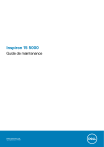
Lien public mis à jour
Le lien public vers votre chat a été mis à jour.
Caractéristiques clés
- Instructions détaillées pour le retrait et la remise en place des composants
- Schémas et illustrations clairs
- Consignes de sécurité pour éviter d'endommager l'ordinateur
- Liste des outils recommandés
Questions fréquemment posées
Enregistrez vos fichiers, éteignez l'ordinateur, débranchez l'alimentation et retirez les périphériques connectés.
Un tournevis cruciforme nº 1 et une pointe en plastique.
Les dommages causés par une personne non autorisée par Dell ne sont pas couverts par votre garantie. Consultez les consignes de sécurité fournies avec le produit ou disponibles sur www.dell.com/regulatory_compliance.